Cal.comで予定が登録されたら、Redditのサブレディットに投稿する
試してみる
■概要
Cal.comで新しいミーティングやイベントの予定が登録されるたびに、その情報をRedditのコミュニティに手動で投稿する作業は手間がかかるのではないでしょうか。
特に、迅速な情報共有が求められる場面では、入力ミスや投稿忘れのリスクも伴います。
このワークフローを活用すれば、Cal.comとRedditを連携させ、予定登録から投稿までを自動化できます。
Cal.comとReddit間の情報共有を効率化し、コミュニティエンゲージメントの向上に繋げることが可能です。
■このテンプレートをおすすめする方
・Cal.comで受け付けた予定をRedditで告知しているコミュニティマネージャーの方
・Redditを活用したマーケティングで、Cal.comでの予定共有を自動化したい方
・Cal.com、Reddit間の連携を手作業で行っており、投稿の遅延や漏れを防ぎたい方
■注意事項
・Cal.com、RedditのそれぞれとYoomを連携してください。
「Cal.comで新しいイベントやミーティングの予定が決まるたびに、その情報をRedditのコミュニティに手作業で投稿している…」
「毎回同じような内容をコピー&ペーストするのは時間がかかるし、投稿内容を間違えたり、投稿自体を忘れてしまったりしないか心配…」
このように、Cal.comとRedditの情報を手作業で連携させることに、手間や不安を感じていませんか?
もし、Cal.comで新しい予定が登録されたタイミングで、その情報を自動的にRedditの適切なサブレディットに投稿する仕組みがあれば、コミュニティ運営や本来集中すべき戦略的な業務にもっと時間を使えるようになります。
今回ご紹介する自動化は、プログラミングの知識がなくても簡単に設定でき、これまでかかっていた作業時間を削減できるので、ぜひこの機会に導入して業務を効率化させましょう!
とにかく早く試したい方へ
YoomにはCal.comとRedditを連携するためのテンプレートが用意されています。
今すぐ試したい方は以下よりバナーをクリックしてスタートしましょう!
Cal.comで予定が登録されたら、Redditのサブレディットに投稿する
試してみる
■概要
Cal.comで新しいミーティングやイベントの予定が登録されるたびに、その情報をRedditのコミュニティに手動で投稿する作業は手間がかかるのではないでしょうか。
特に、迅速な情報共有が求められる場面では、入力ミスや投稿忘れのリスクも伴います。
このワークフローを活用すれば、Cal.comとRedditを連携させ、予定登録から投稿までを自動化できます。
Cal.comとReddit間の情報共有を効率化し、コミュニティエンゲージメントの向上に繋げることが可能です。
■このテンプレートをおすすめする方
・Cal.comで受け付けた予定をRedditで告知しているコミュニティマネージャーの方
・Redditを活用したマーケティングで、Cal.comでの予定共有を自動化したい方
・Cal.com、Reddit間の連携を手作業で行っており、投稿の遅延や漏れを防ぎたい方
■注意事項
・Cal.com、RedditのそれぞれとYoomを連携してください。
Cal.comとRedditを連携してできること
Cal.comとRedditのAPIを連携させることで、これまで手作業で行っていた予定情報の共有を自動化することが可能になります。
例えば、Cal.comで新しい予約が作成された瞬間に、その内容を自動でRedditの特定のサブレディットに投稿するといった連携が実現します。
これからご紹介する具体的な自動化の例は、テンプレートを使えばすぐに試すことが可能です。
気になる内容があれば、ぜひクリックしてみてください!
Cal.comで予定が登録されたら、Redditのサブレディットに投稿する
Cal.comで新しい予定が登録された際に、そのイベント名や日時などの情報を自動で抽出し、指定したRedditのサブレディットに新しい投稿として共有する連携です。
この自動化により、イベント告知やミーティングのリマインド投稿にかかる手作業をなくし、迅速かつ正確な情報共有を実現できるため、コミュニティメンバーへのエンゲージメントを高めることにも繋がります。
Cal.comで予定が登録されたら、Redditのサブレディットに投稿する
試してみる
■概要
Cal.comで新しいミーティングやイベントの予定が登録されるたびに、その情報をRedditのコミュニティに手動で投稿する作業は手間がかかるのではないでしょうか。
特に、迅速な情報共有が求められる場面では、入力ミスや投稿忘れのリスクも伴います。
このワークフローを活用すれば、Cal.comとRedditを連携させ、予定登録から投稿までを自動化できます。
Cal.comとReddit間の情報共有を効率化し、コミュニティエンゲージメントの向上に繋げることが可能です。
■このテンプレートをおすすめする方
・Cal.comで受け付けた予定をRedditで告知しているコミュニティマネージャーの方
・Redditを活用したマーケティングで、Cal.comでの予定共有を自動化したい方
・Cal.com、Reddit間の連携を手作業で行っており、投稿の遅延や漏れを防ぎたい方
■注意事項
・Cal.com、RedditのそれぞれとYoomを連携してください。
Cal.comで特定の予定が登録されたら、Redditのサブレディットに投稿する
Cal.comで登録される予定の中から、タイトルに「ウェビナー」や「公開イベント」といった特定のキーワードが含まれるものなど、条件に一致する予定だけを対象として、Redditのサブレディットに自動で投稿する連携です。
この分岐処理を含む連携を活用することで、内部的なミーティングは除外し、コミュニティに共有すべき重要な情報だけをフィルタリングして自動投稿できるため、より戦略的で効率的なコミュニティ運営が可能になります。
Cal.comで特定の予定が登録されたら、Redditのサブレディットに投稿する
試してみる
■概要
Cal.comで受け付けたウェビナーやイベントの予約情報を、Redditのコミュニティへ手作業で告知するのは手間がかかり、投稿のし忘れといったミスにも繋がりかねません。
このワークフローを活用すれば、Cal.comとRedditをスムーズに連携させることができ、Cal.comで特定の予定が登録されたタイミングで、Redditの指定したサブレディットへ自動で投稿が作成されるため、こうした手作業による課題を解消します。
■このテンプレートをおすすめする方
・Cal.comで受け付けた予約情報を、Redditの特定コミュニティへ手動で告知している方
・Cal.comとRedditの連携によるイベント告知の自動化に関心があるマーケティング担当者の方
・オンラインイベントやAMAの集客プロセスを効率化し、コア業務に集中したいと考えている方
■注意事項
・Cal.com、RedditのそれぞれとYoomを連携してください。
・分岐はミニプラン以上のプランでご利用いただける機能(オペレーション)となっております。フリープランの場合は設定しているフローボットのオペレーションはエラーとなりますので、ご注意ください。
・ミニプランなどの有料プランは、2週間の無料トライアルを行うことが可能です。無料トライアル中には制限対象のアプリや機能(オペレーション)を使用することができます。
Cal.comとRedditの連携フローを作ってみよう
それでは、実際にCal.comとRedditを連携したフローを作成してみましょう!
今回はYoomを使用して、ノーコードでCal.comとRedditの連携を進めていきます。
もしまだYoomのアカウントをお持ちでない場合は、こちらの登録フォームからアカウントを発行しておきましょう。
※今回連携するアプリの公式サイト:Cal.com/Reddit
[Yoomとは]
フローの作成方法
今回は「Cal.comで予定が登録されたら、Redditのサブレディットに投稿する」フローを作成していきます!
作成の流れは大きく分けて以下です。
- Cal.comとRedditをマイアプリ連携
- 該当のテンプレートをコピー
- Cal.comのトリガー設定、テキストの抽出設定およびRedditのアクション設定
- トリガーをONにし、フローが起動するかを確認
Cal.comで予定が登録されたら、Redditのサブレディットに投稿する
試してみる
■概要
Cal.comで新しいミーティングやイベントの予定が登録されるたびに、その情報をRedditのコミュニティに手動で投稿する作業は手間がかかるのではないでしょうか。
特に、迅速な情報共有が求められる場面では、入力ミスや投稿忘れのリスクも伴います。
このワークフローを活用すれば、Cal.comとRedditを連携させ、予定登録から投稿までを自動化できます。
Cal.comとReddit間の情報共有を効率化し、コミュニティエンゲージメントの向上に繋げることが可能です。
■このテンプレートをおすすめする方
・Cal.comで受け付けた予定をRedditで告知しているコミュニティマネージャーの方
・Redditを活用したマーケティングで、Cal.comでの予定共有を自動化したい方
・Cal.com、Reddit間の連携を手作業で行っており、投稿の遅延や漏れを防ぎたい方
■注意事項
・Cal.com、RedditのそれぞれとYoomを連携してください。
ステップ1:Cal.comとRedditをマイアプリ連携
ここでは、Yoomとそれぞれのアプリを連携して、操作が行えるようにしていきます。
まずは基本的な設定方法を解説しているナビをご覧ください!
それではここから今回のフローで使用するアプリのマイアプリ登録方法を解説します。
Cal.comとYoomのマイアプリ登録
マイアプリから「新規接続」を押した後、Cal.comを検索し、クリックしてください。

赤枠の注釈に従ってアカウント名とアクセストークンを入力します。
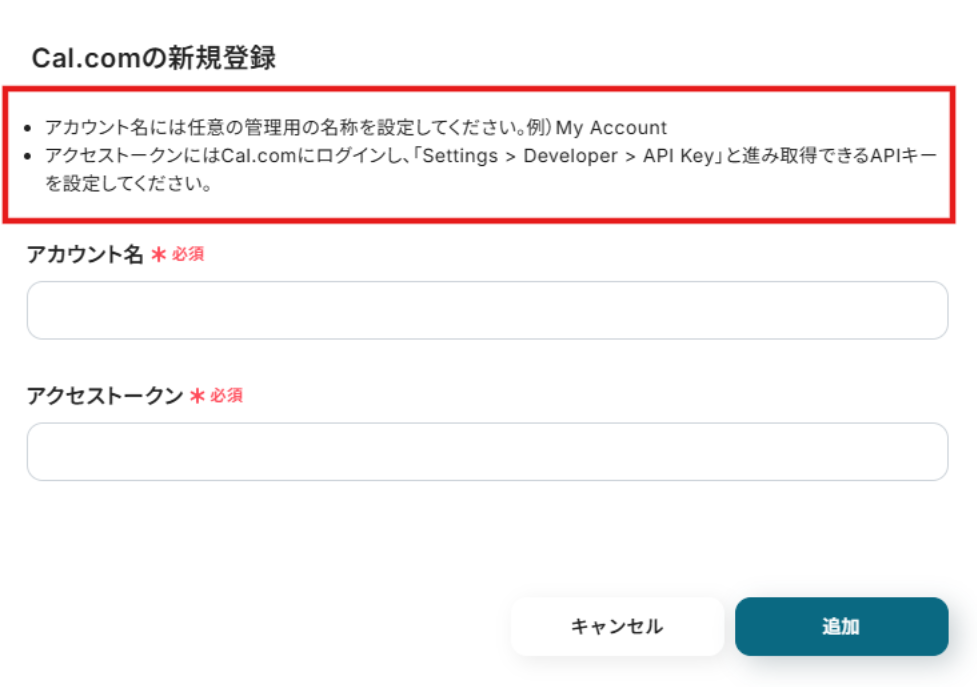
Cal.comにログインし、設定から「APIキー」をクリックし、「追加する」をクリックします。
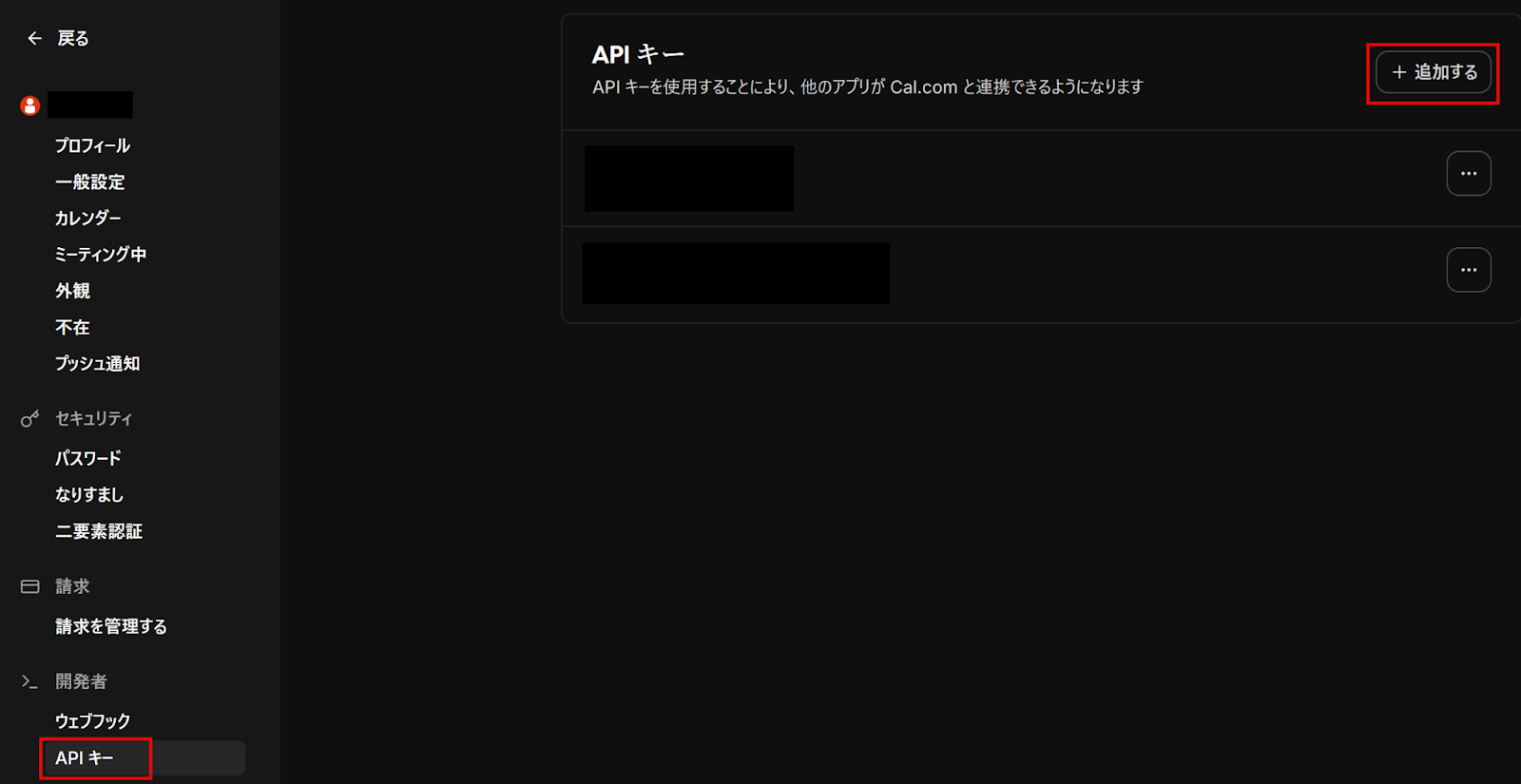
以下のようにAPIキーを作成し、「保存」をクリックしてください。
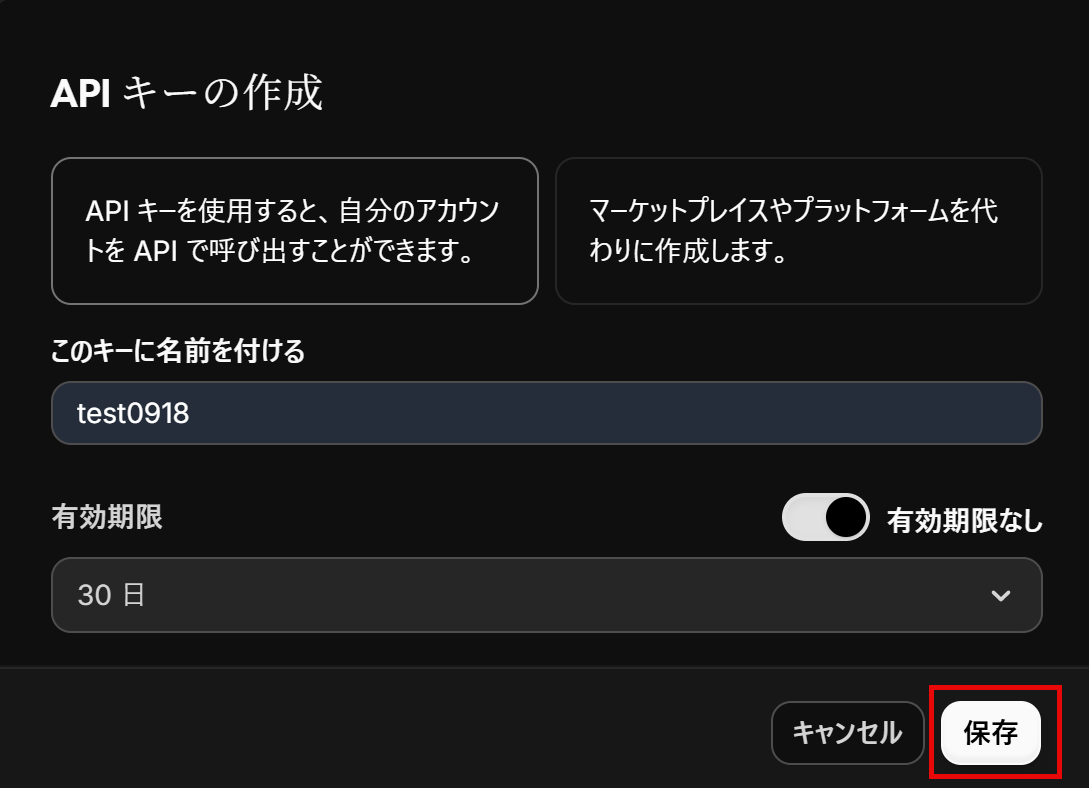
表示されたAPIキーをコピーしてYoomの画面に戻り、APIキーをペーストしましょう。
「追加」ボタンを押してCal.comのアプリ連携は完了です!
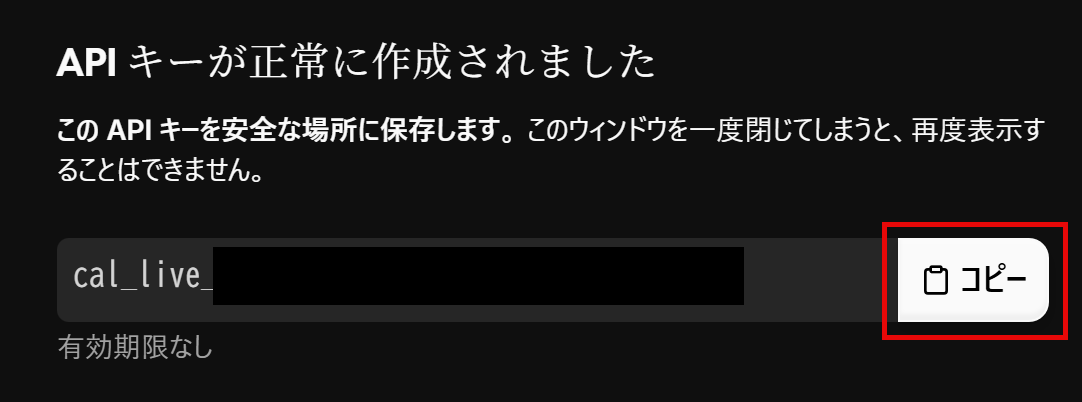
RedditとYoomのマイアプリ登録
マイアプリから「新規接続」を押した後、Redditを検索し、クリックしてください。
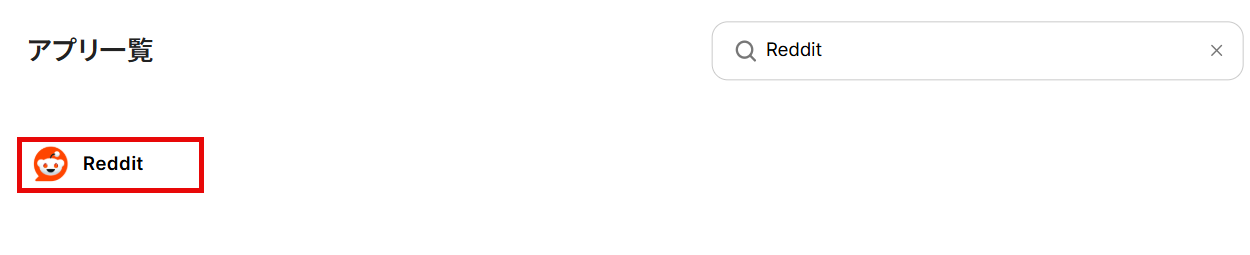
Redditにログインします。
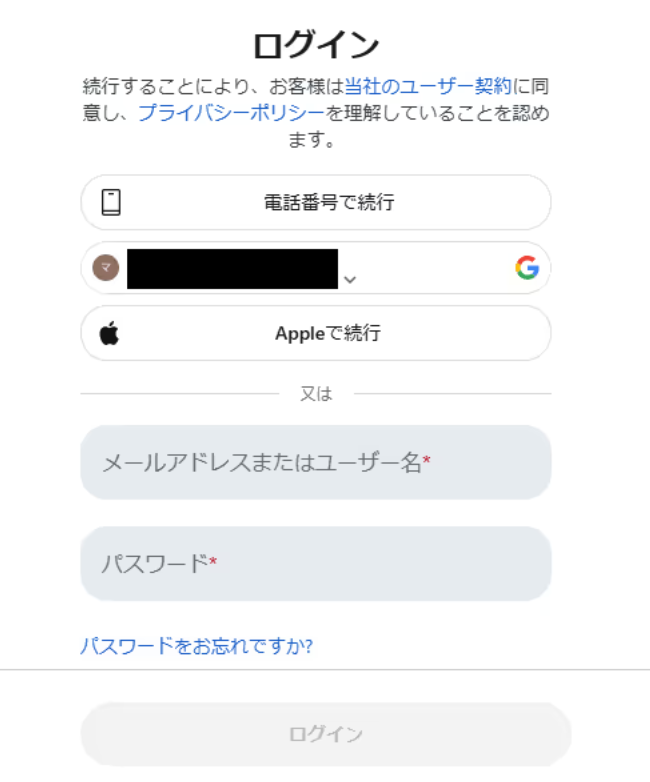
以下の画面から「許す」をクリックし、Redditのアプリ連携は完了です!
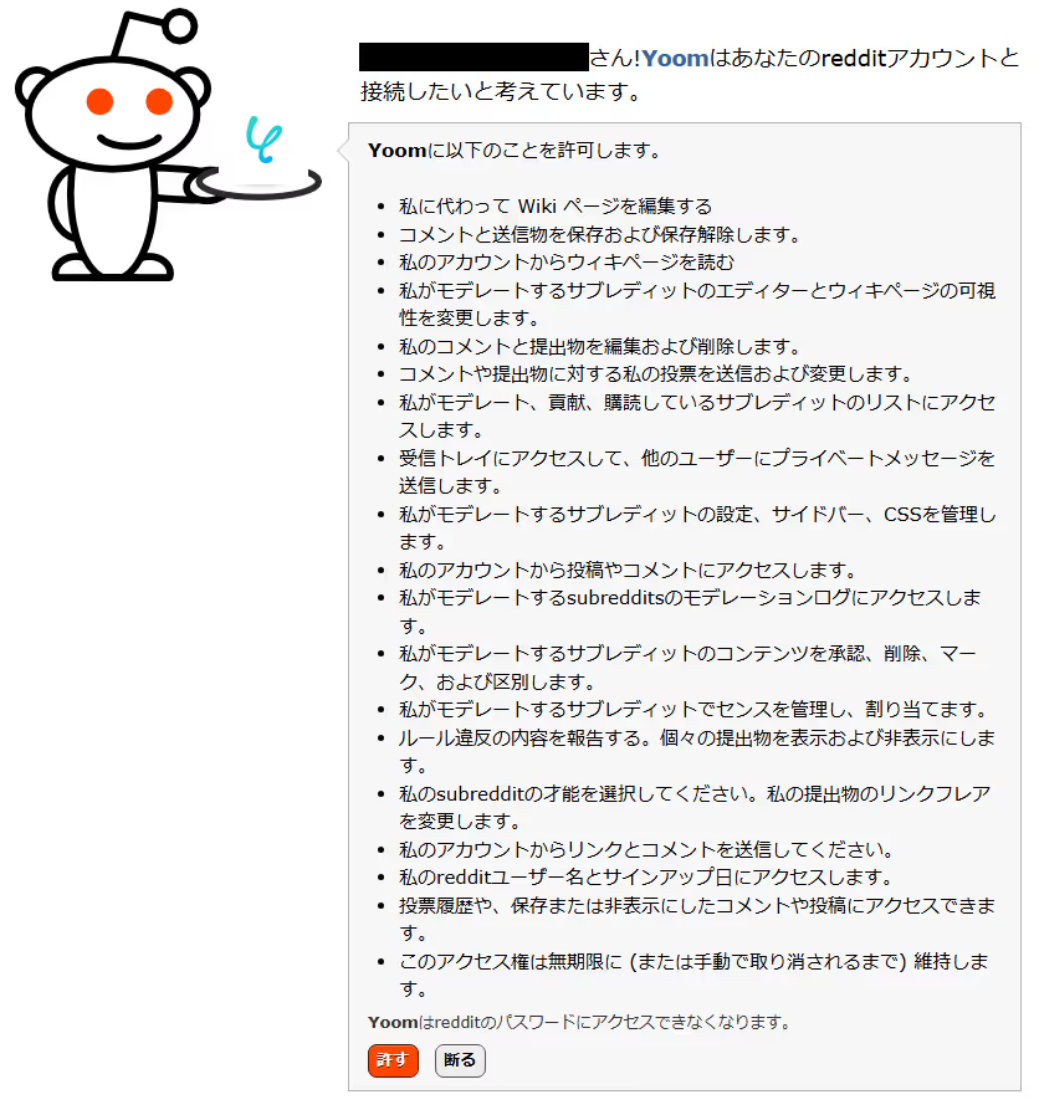
ステップ2:テンプレートをコピーする
続いてYoomのテンプレートをコピーします。
以下バナーの「試してみる」をクリックします。
Cal.comで予定が登録されたら、Redditのサブレディットに投稿する
試してみる
■概要
Cal.comで新しいミーティングやイベントの予定が登録されるたびに、その情報をRedditのコミュニティに手動で投稿する作業は手間がかかるのではないでしょうか。
特に、迅速な情報共有が求められる場面では、入力ミスや投稿忘れのリスクも伴います。
このワークフローを活用すれば、Cal.comとRedditを連携させ、予定登録から投稿までを自動化できます。
Cal.comとReddit間の情報共有を効率化し、コミュニティエンゲージメントの向上に繋げることが可能です。
■このテンプレートをおすすめする方
・Cal.comで受け付けた予定をRedditで告知しているコミュニティマネージャーの方
・Redditを活用したマーケティングで、Cal.comでの予定共有を自動化したい方
・Cal.com、Reddit間の連携を手作業で行っており、投稿の遅延や漏れを防ぎたい方
■注意事項
・Cal.com、RedditのそれぞれとYoomを連携してください。
以下のポップアップが表示されたらOKをクリックし設定をはじめましょう!
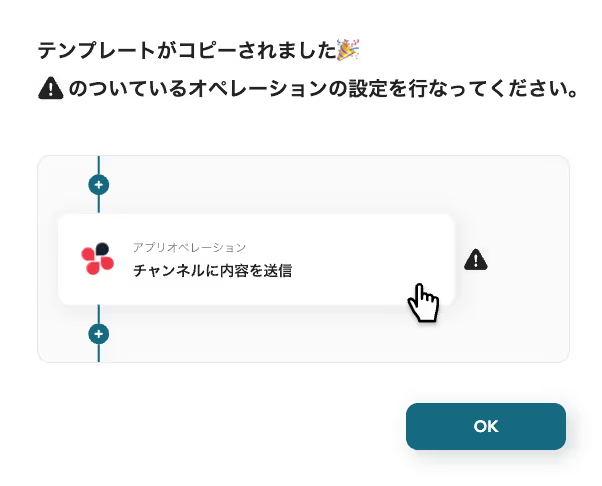
コピーしたテンプレートはマイプロジェクトに追加されます。
マイプロジェクトは左のメニューバーから確認できます。
ステップ3:Cal.comのトリガー設定
はじめに1つ目の工程をクリックします。
ここではCal.comに予定が登録されたらフローボットが起動する設定を行います。
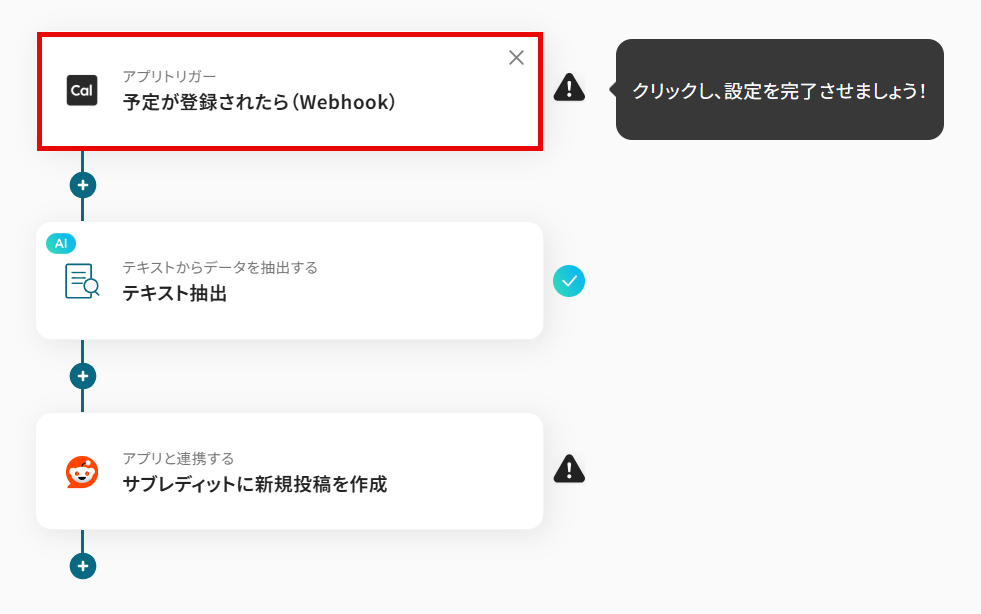
この画面では、以下の項目がすでに設定されているため「次へ」をクリックして進みましょう。
- タイトル:任意で変更可能です。
- アプリ:Cal.com
- Cal.comと連携するアカウント情報:マイアプリ連携したアカウントが記載されています。
- トリガーアクション:Cal.comに予定が登録されたら起動します。

以下の画面からまずはWebhookの連携ができるかテストします。
そのまま「テスト」をクリックしてください。
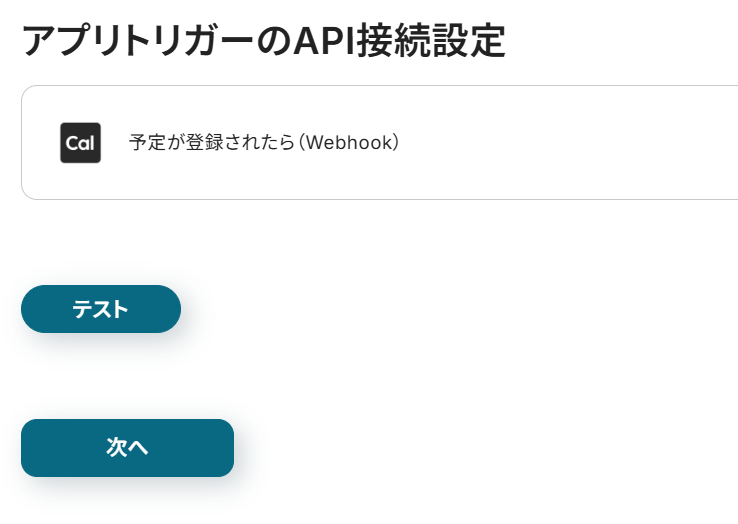
テストに成功したら以下のように表示されるので「次へ」をクリックしましょう。
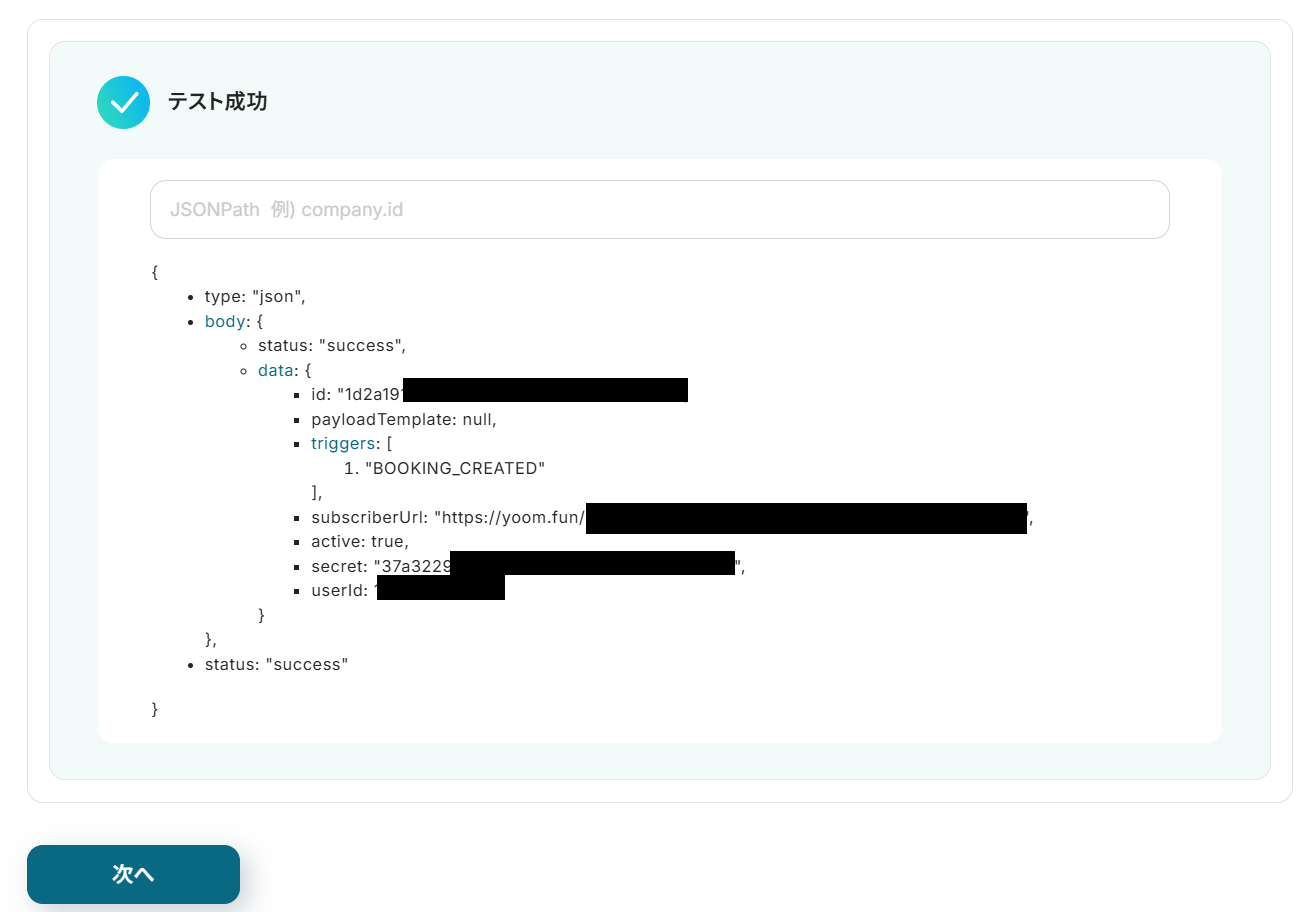
ここでテスト用に、トリガーイベントとなる予定をCal.comに登録します。
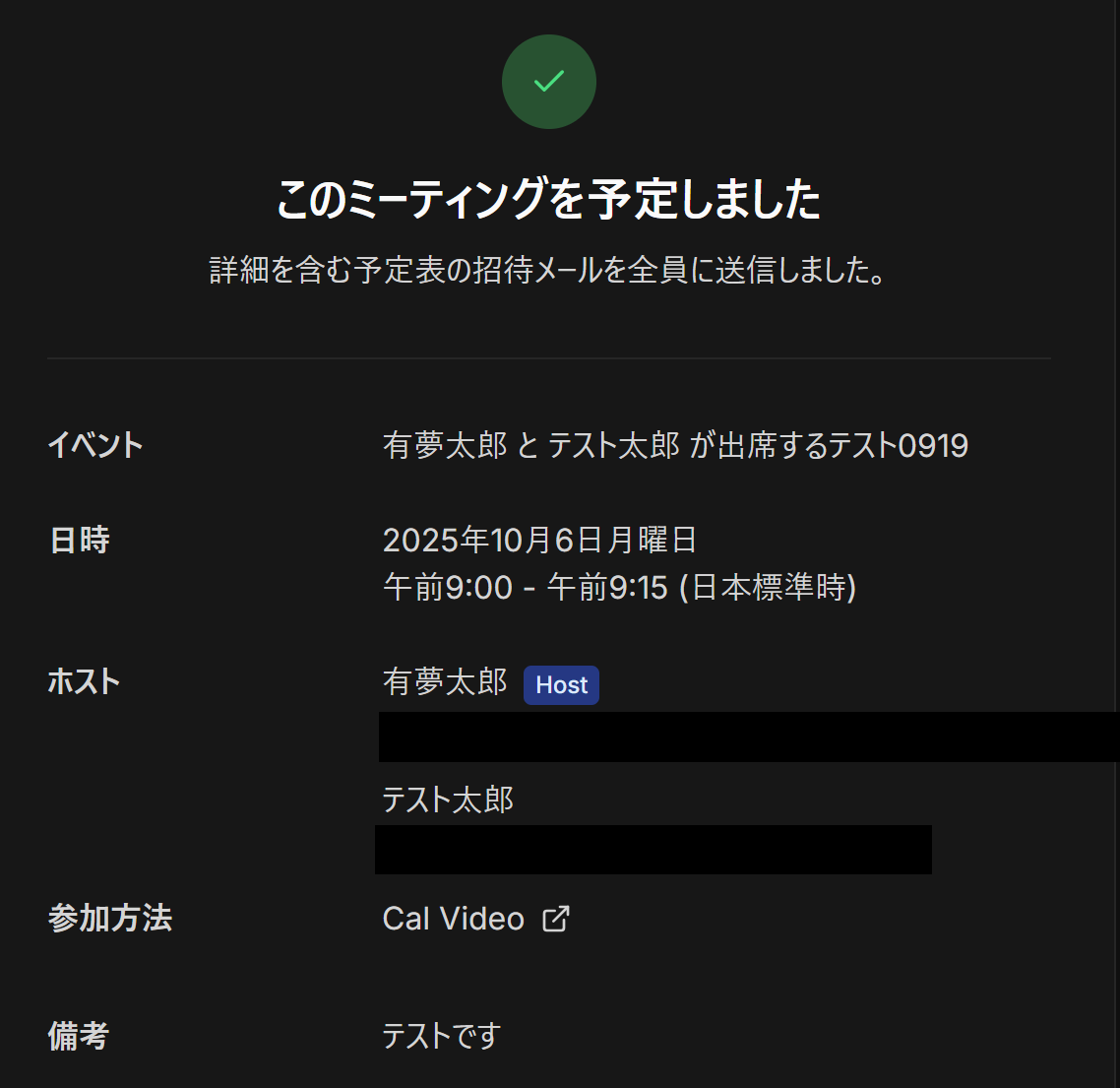
トリガーイベントを実行したらYoomの画面に戻り、「テスト」をクリックします。
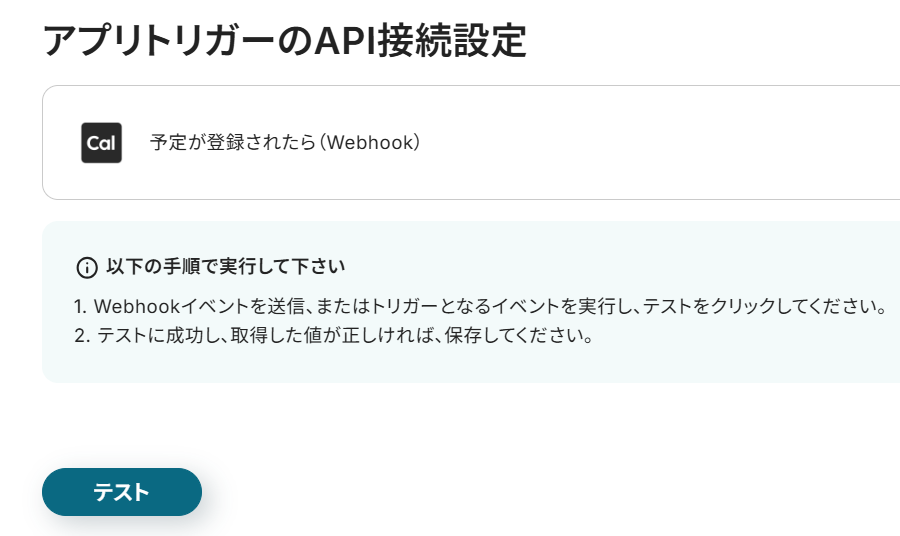
テストに成功すると以下のように表示され、取得した値が出力されます。
取得した値についてはヘルプページのテストの重要性:「取得した値」のテスト値についてもご参照ください。
確認し「保存する」をクリックしましょう。
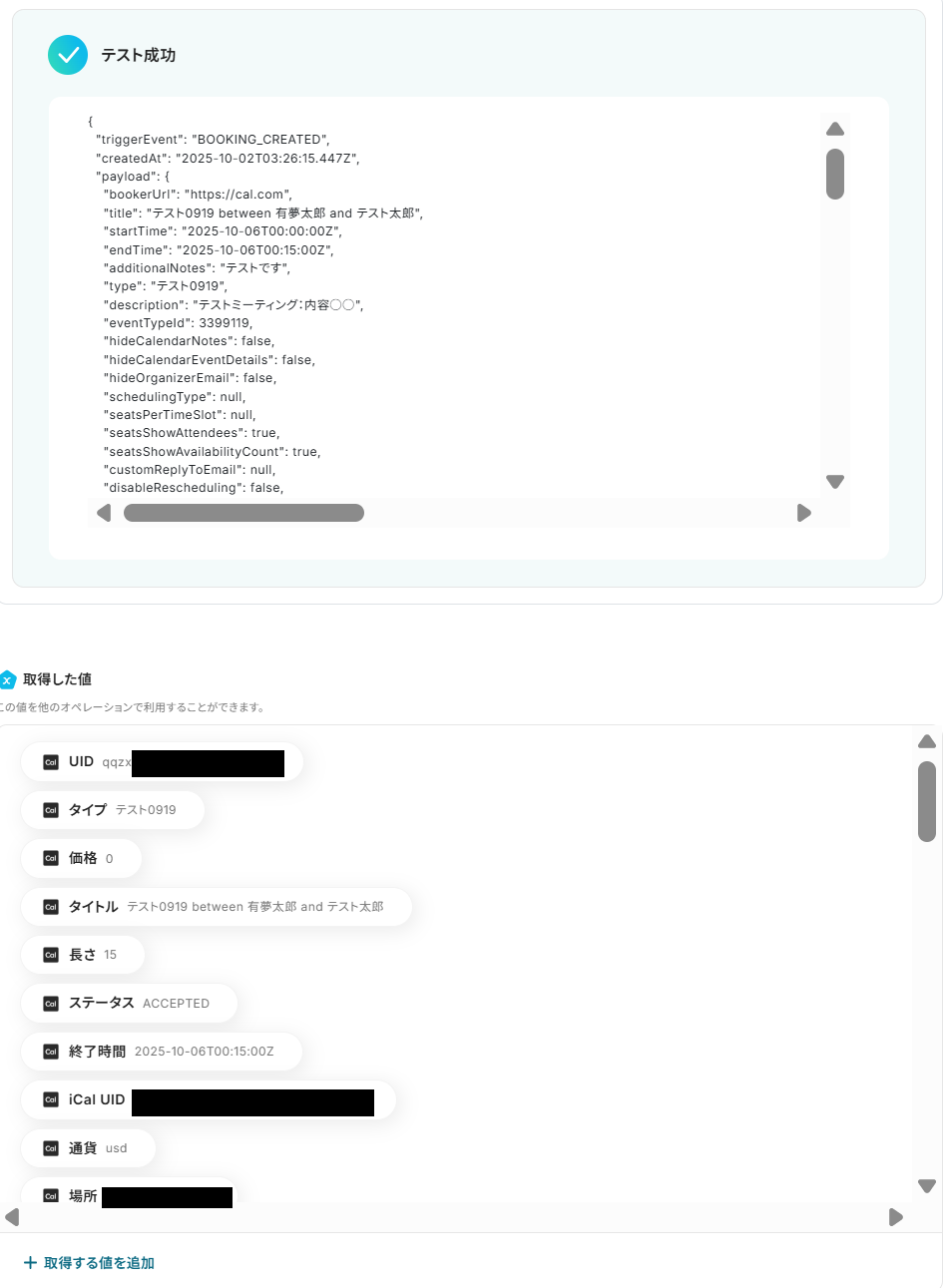
ステップ4:テキストからデータを抽出する
次に2つ目の工程をクリックします。
前項で取得した値のテキストから、データを抽出する設定をしましょう。
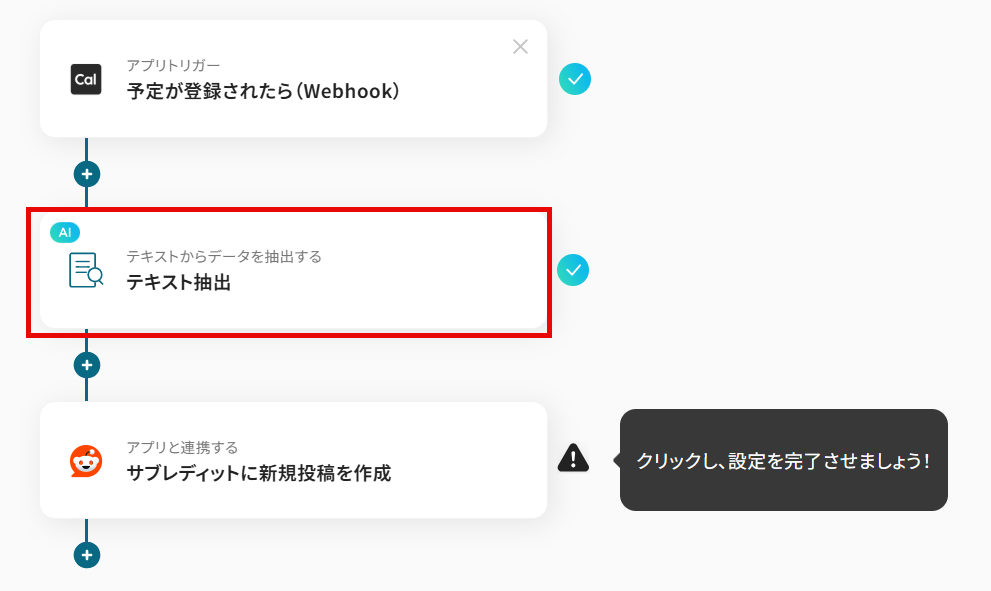
- タイトル:任意で変更可能です。
- 変換タイプ:使用するAIとデータの文字数によって消費するタスクが異なります。
適切なタイプを選び、「次へ」をクリックしましょう。
設定の詳細はこちらのヘルプページもご参照ください。
タスクについては、こちらをご確認ください。
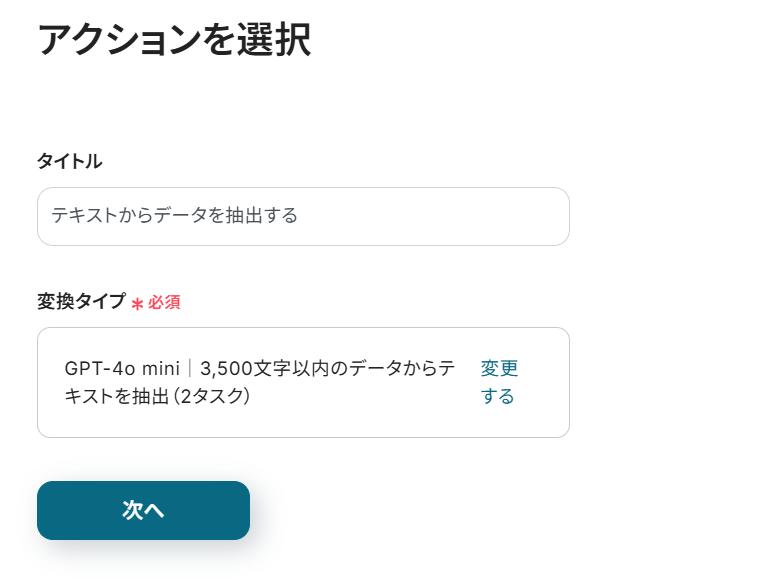
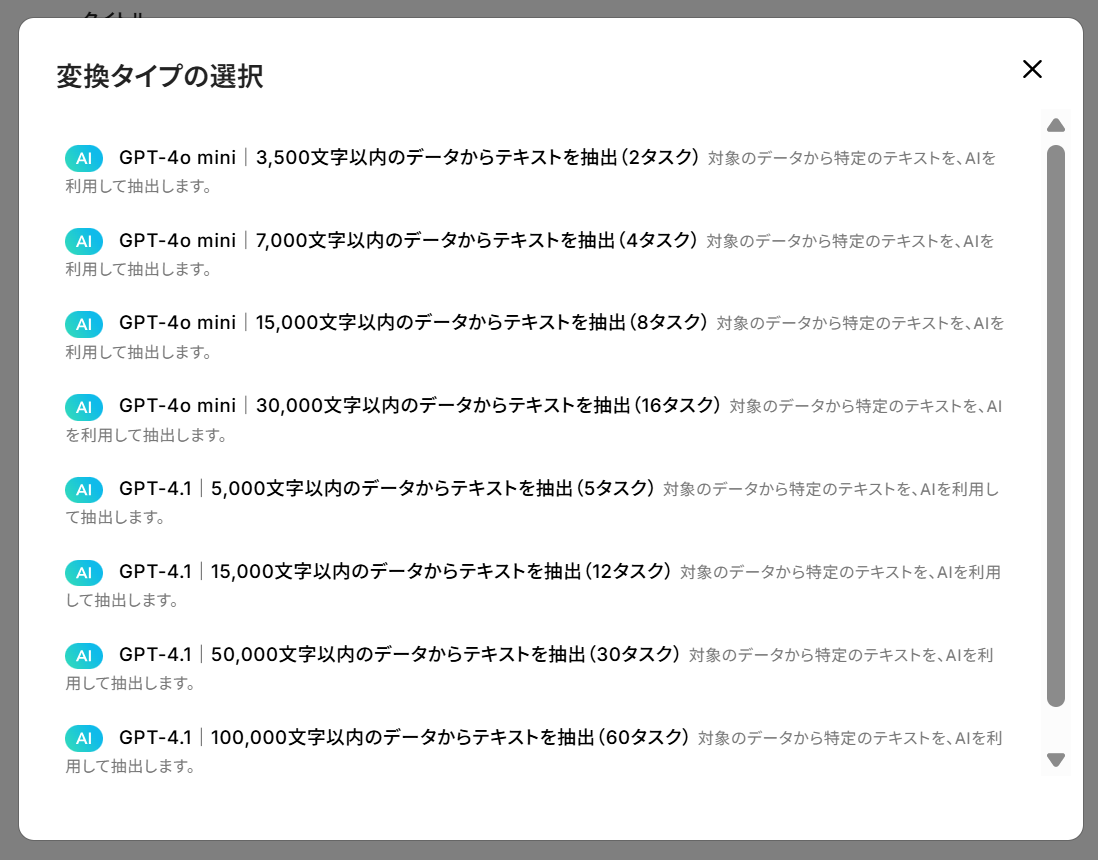
対象のテキストに、前項で取得した値から「説明」を選択します。
取得した値を使用することで、値が固定されず、フローボットが起動するたびに新しい情報が反映されます。
この時、テンプレートを利用すると入力されている「←Cal.comのアウトプットを設定してください」というテキストは削除しましょう。
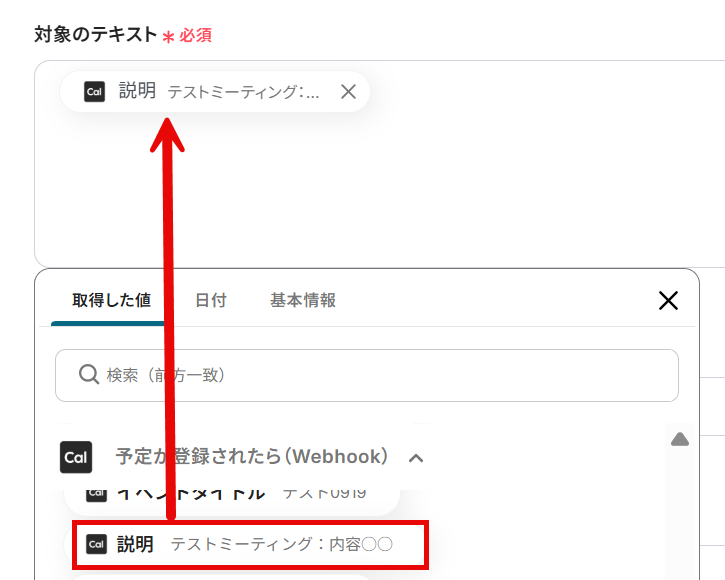
抽出したい項目と必要に応じて指示内容を入力し、「テスト」をクリックします。
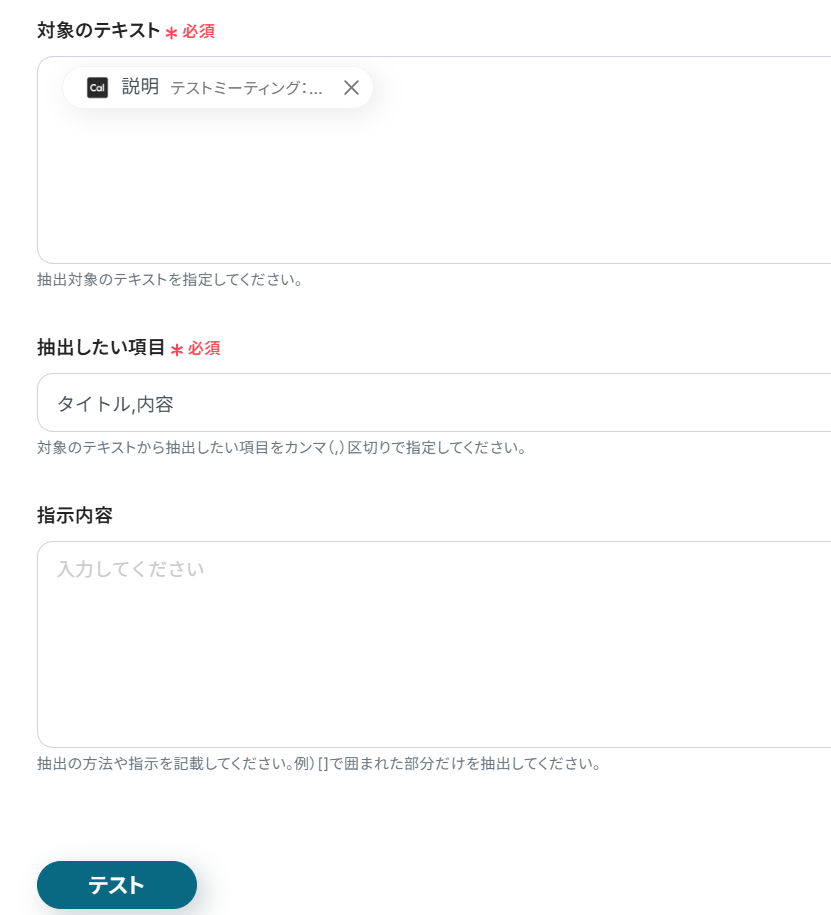
テストに成功すると以下のように表示され、テキストが抽出されていますね!
確認し「保存する」をクリックします。
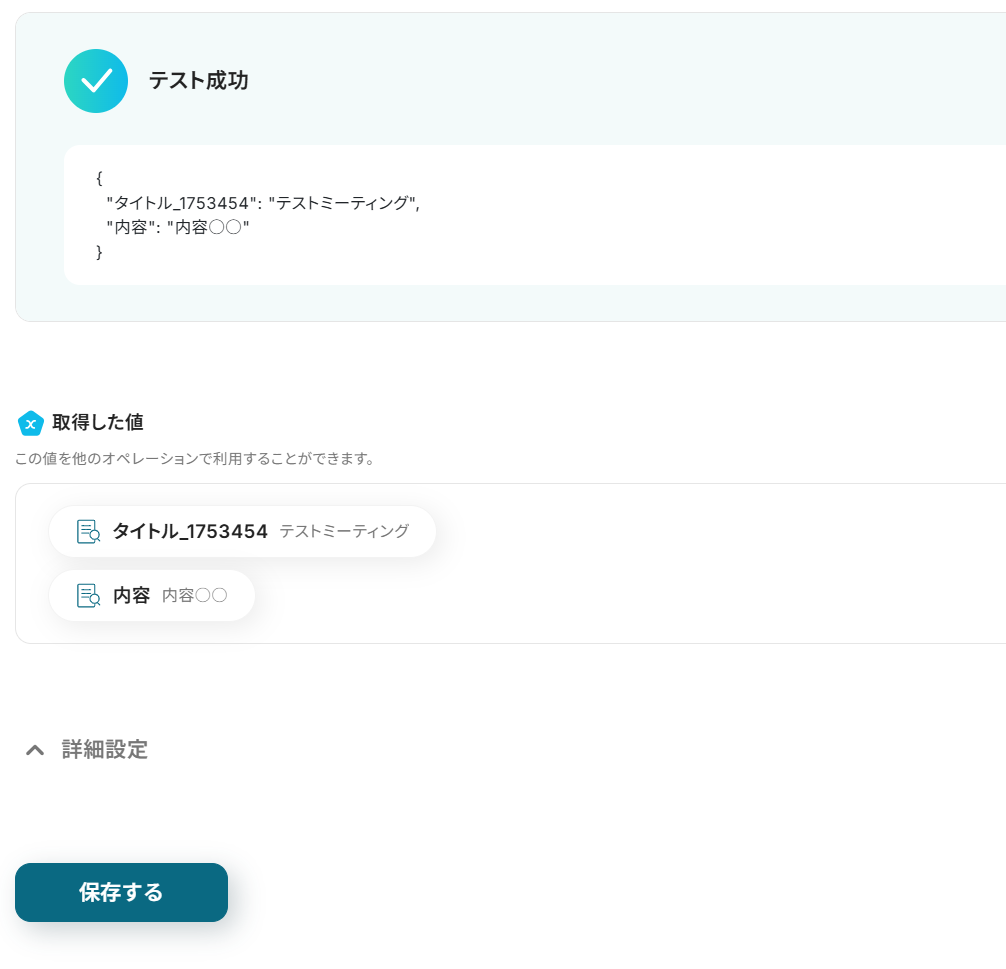
ステップ5:Redditに新規投稿を作成
次に3つ目の工程をクリックします。
前項で取得した値を利用して、Redditに新規投稿を作成する設定を行います。
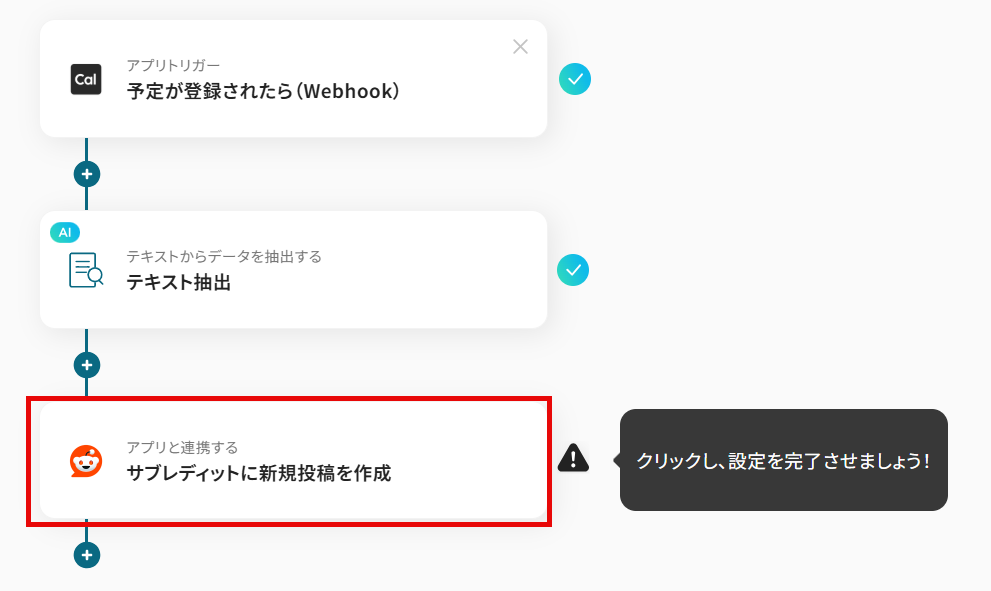
先ほどと同様に、必要な項目はすでに設定されているため、内容を確認してそのまま「次へ」をクリックしましょう。
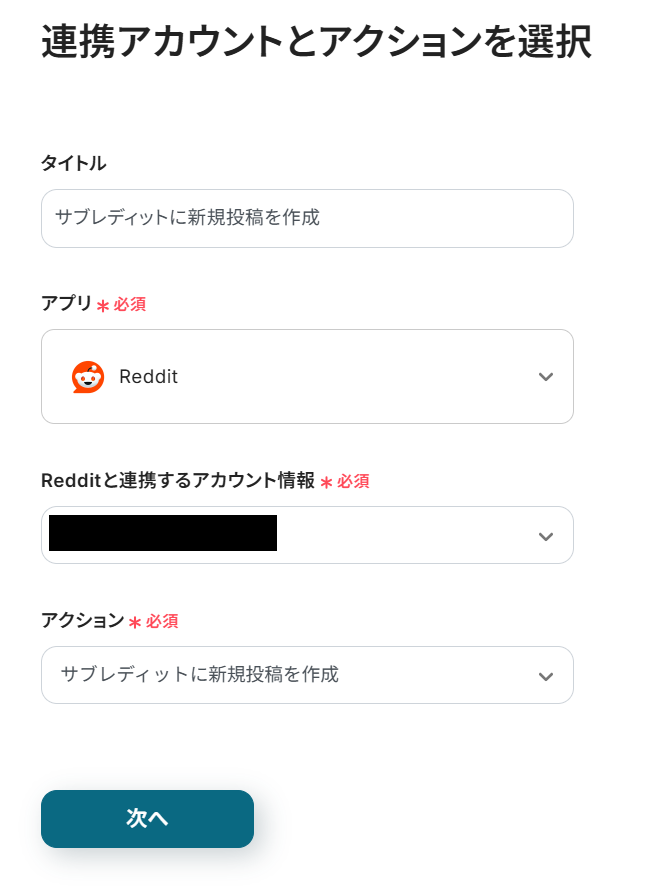
任意のサブレディット名を入力してください。
サブレディット名は、「r/」に続く名前です。
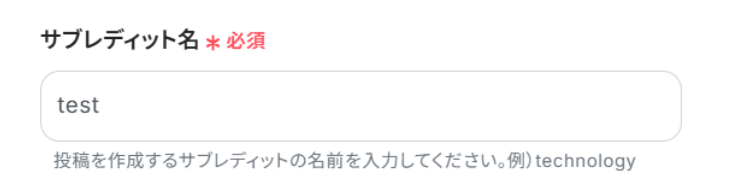
投稿のタイトルを前項で取得した値から選択します。
取得した値を使用することで、値が固定されず、フローボットが起動するたびに新しい情報が反映されます。
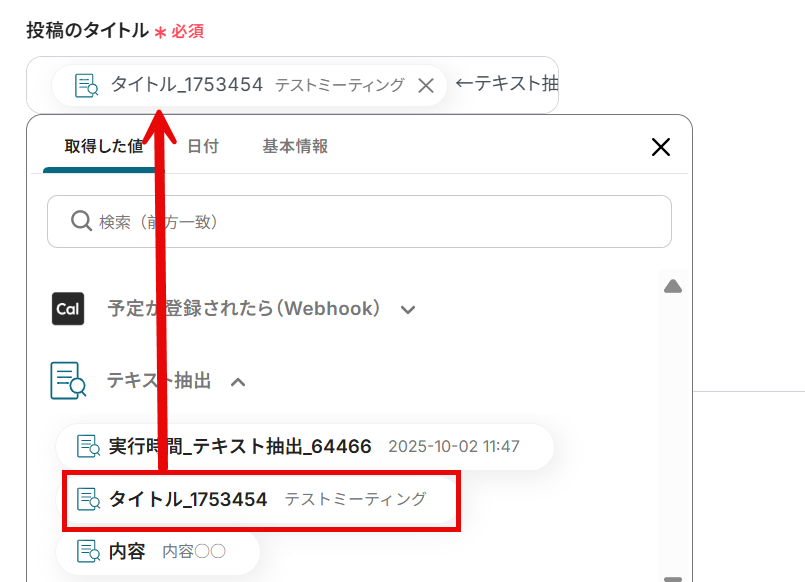
同様に投稿の本文も、取得した値から「内容」を選択しましょう。
定型文を追加する場合は、直接入力してください。
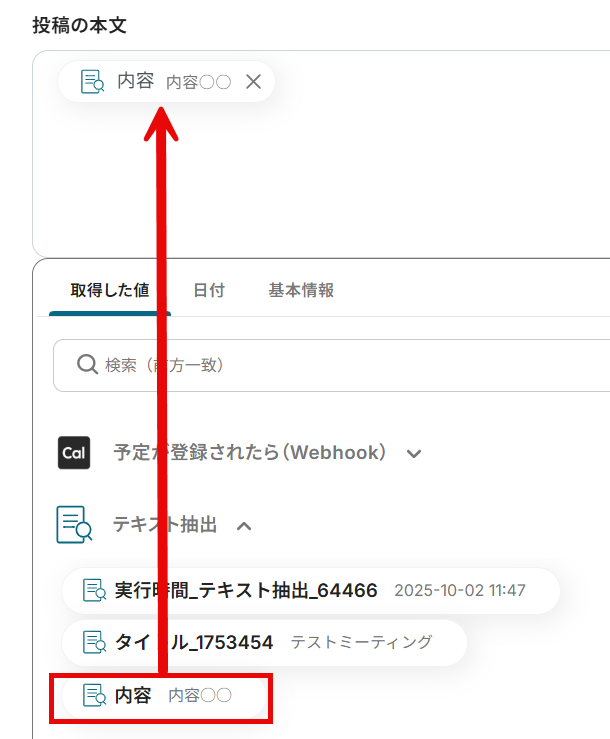
全て入力したら「テスト」をクリックしてください。
(テストを行うと、実際にRedditに投稿されます)
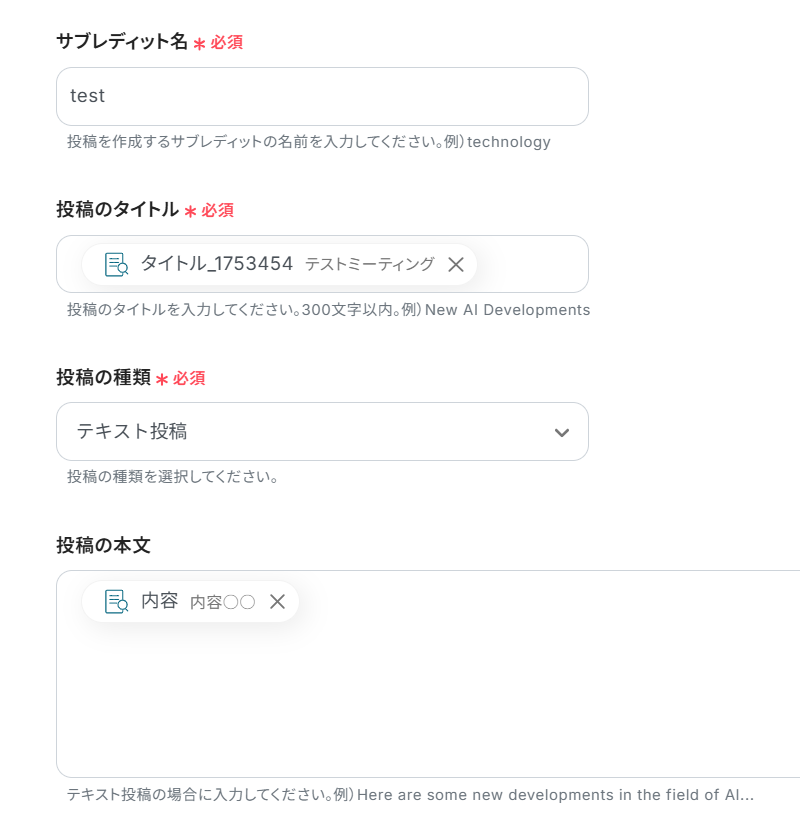
テストに成功すると以下のように表示され、Redditにも投稿が作成されていますね!
確認し「保存する」をクリックしましょう。
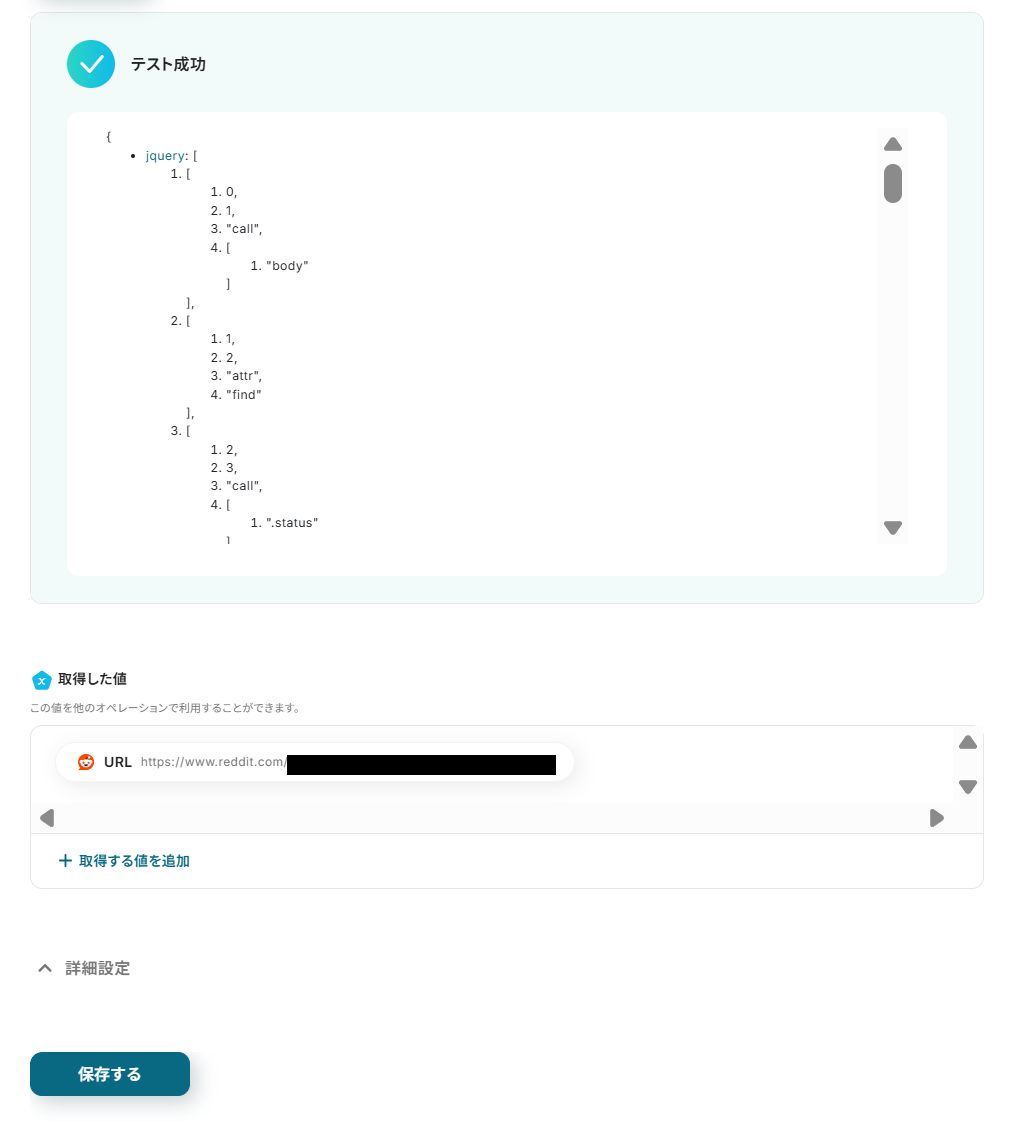
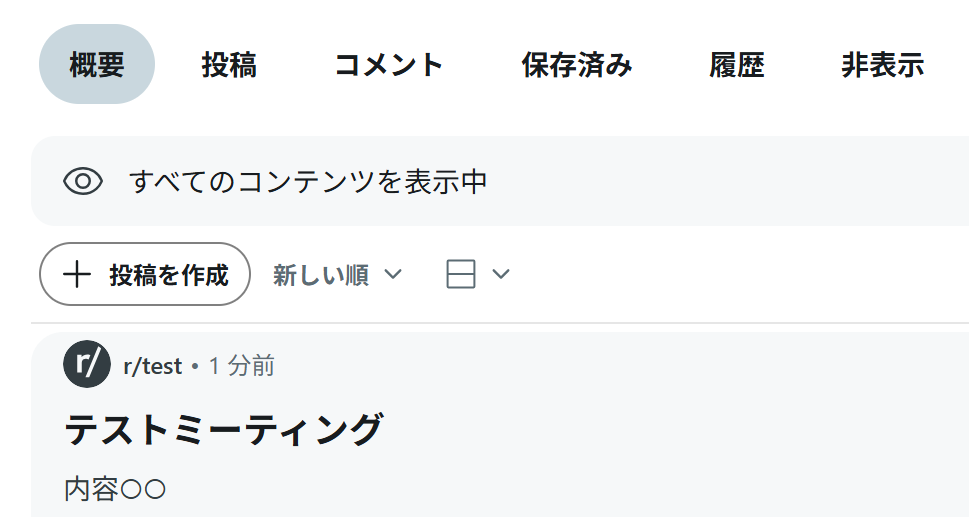
ステップ6(最終):アプリトリガーをONにする
すべての設定が完了すると、以下のコンプリート画面が表示されます。
トリガーをONにして、フローボットを起動しましょう。
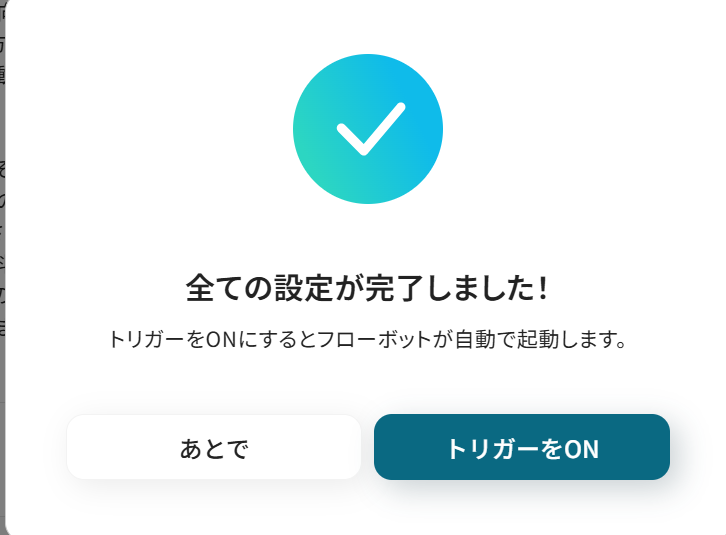
これですべての設定が完了しました!
Cal.comで予定が登録されたら、Redditのサブレディットに投稿する方法は以上です。
Cal.comやRedditを使ったその他の自動化例
Cal.comやRedditのAPIを使用することで、さまざまな業務を自動化することができます。
ここでは、複数のテンプレートをご紹介するので、気になるものがあればぜひ試してみてくださいね!
Cal.comを使った便利な自動化例
Discordと連携することで、送信されたメッセージをもとにCal.comに予定を自動登録できます。
テンプレートを設定するだけで予定の登録漏れを防げるため、人為的ミスを削減したいときは、以下のテンプレートがおすすめです!
Cal.comで予定が作成されたら、GitHubにIssueを作成する
試してみる
■概要
Cal.comで顧客との打ち合わせや開発ミーティングを設定した後、その内容をGitHubのIssueとして手動で起票することに手間を感じていませんか。
この作業はタスク管理に不可欠ですが、多忙な中では転記ミスや作成忘れが発生しがちです。
このワークフローは、Cal.comで新しい予定が作成されると自動でGitHubにIssueを作成するため、こうした手作業をなくし、タスク管理を円滑にします。
■このテンプレートをおすすめする方
・Cal.comで設定した予定を基に、GitHub上でタスク管理を行っているエンジニアの方
・顧客との打ち合わせ内容を開発チームに共有するため、手作業でIssueを作成している方
・Cal.comとGitHubの連携を自動化し、開発プロセスの効率化を目指すチームリーダーの方
■注意事項
・Cal.com、GitHubのそれぞれとYoomを連携してください。
Cal.comで予定が変更されたら、Slackに通知する
試してみる
■概要
Cal.comでの予定変更が発生するたびに、関係者へ手作業で連絡するのは手間がかかるだけでなく、共有漏れのリスクも伴います。
このワークフローは、Cal.comのAPIと連携し、予定が変更された際にその内容を自動でSlackに通知するものです。
手動での連絡作業をなくし、重要な変更情報を迅速かつ確実にチームへ共有することで、スケジュール管理の効率化を実現します。
■このテンプレートをおすすめする方
・Cal.comで管理している予定の変更連絡を、手作業で行っている方
・Cal.comのAPIを活用した業務自動化に興味があり、具体的な方法を探している担当者の方
・チーム内のスケジュール変更に関する共有を、より迅速かつ確実に行いたいと考えている方
■注意事項
・Cal.com、SlackのそれぞれとYoomを連携してください。
Cal.comで予定が登録されたら、Googleカレンダーにも予定を登録する
試してみる
■概要
Cal.comで受け付けた予約を、手作業でGoogleカレンダーに転記していませんか?
この作業は、ダブルブッキングや入力ミスの原因になりがちであり、スケジュール管理の大きな負担となることがあります。
このワークフローを活用すれば、Cal.comで新しい予定が登録されると、自動でGoogleカレンダーにも予定が作成されるため、Cal.comとGoogleカレンダーの連携をスムーズに実現し、手作業による手間とミスを削減できます。
■このテンプレートをおすすめする方
・Cal.comとGoogleカレンダーを併用し、予定の二重入力に手間を感じている方
・手作業でのカレンダー登録による、ダブルブッキングなどのミスを防ぎたいと考えている方
・Cal.comとGoogleカレンダーの連携を自動化して、日程調整業務を効率化したい方
■注意事項
・Cal.com、GoogleカレンダーのそれぞれとYoomを連携してください。
Cal.comで予定が登録されたら、X(Twitter)にポストを投稿する
試してみる
■概要
Cal.comでイベントやミーティングの予約が入るたびに、その告知を手動でX(Twitter)に投稿する作業に手間を感じていませんか?
この繰り返し作業は時間がかかるだけでなく、投稿のし忘れといったミスにも繋がりかねません。
このワークフローを活用すれば、Cal.comとX(Twitter)をスムーズに連携させ、予定が登録されたタイミングで自動的にポストを投稿できるため、こうした課題を解消し、情報発信を効率化することが可能です。
■このテンプレートをおすすめする方
・Cal.comで受け付けた予約情報を、X(Twitter)でタイムリーに発信したいマーケティング担当者の方
・Cal.comとX(Twitter)間の手作業による情報転記や投稿作業をなくしたい広報担当者の方
・イベントやセミナーの集客に関する業務を自動化し、コア業務に集中したいと考えている事業者の方
■注意事項
・Cal.com、X(Twitter)のそれぞれとYoomを連携してください。
Cal.comで特定の予定がキャンセルされたら、Microsoft Teamsで通知する
試してみる
■概要
Cal.comで管理している予定がキャンセルされた際、関係者への連絡を手作業で行っていませんか?特にMicrosoft Teamsを使ってチームで情報共有している場合、通知の遅れや漏れは業務に影響を及ぼす可能性があります。
このワークフローを活用すれば、Cal.comで特定の予定がキャンセルされると自動でMicrosoft Teamsに通知が届くため、迅速な情報共有を実現し、手作業による手間を省くことができます。
■このテンプレートをおすすめする方
・Cal.comで管理する予定のキャンセルをMicrosoft Teamsで迅速に共有したい方
・Cal.comとMicrosoft Teams間の連絡を手作業で行い、手間を感じている方
・予定変更に関するチームへの情報伝達漏れや遅延を防ぎたいと考えている方
■注意事項
・Cal.com、Microsoft TeamsのそれぞれとYoomを連携してください。
・Microsoft365(旧Office365)には、家庭向けプランと一般法人向けプラン(Microsoft365 Business)があり、一般法人向けプランに加入していない場合には認証に失敗する可能性があります。
・分岐条件は任意の値を設定してください。
・分岐はミニプラン以上のプランでご利用いただける機能(オペレーション)となっております。フリープランの場合は設定しているフローボットのオペレーションはエラーとなりますので、ご注意ください。
・ミニプランなどの有料プランは、2週間の無料トライアルを行うことが可能です。無料トライアル中には制限対象のアプリや機能(オペレーション)を使用することができます。
Discordでメッセージが送信されたら、テキストを抽出しCal.comで予定を登録する
試してみる
■概要
Discordでのコミュニケーションから、Cal.comで日程調整を行う際に、メッセージを確認して手動で予定を登録する作業に手間を感じていませんか?
重要な連絡を見落としたり、情報の転記ミスが発生したりすることもあるかもしれません。
このワークフローを活用すれば、Discordの特定チャンネルにメッセージが送信されたことをきっかけに、内容をAIが自動で抽出し、Cal.comへ予定を登録するため、こうした課題をスムーズに解消できます。
■このテンプレートをおすすめする方
・DiscordとCal.comを連携させ、日程調整に関する業務を効率化したい方
・Discord上のテキスト情報を基にした定型的なタスクを自動化したいと考えている方
・手作業での情報転記による対応漏れや、入力ミスをなくしたいプロジェクトリーダーの方
■注意事項
・Discord、Cal.comのそれぞれとYoomを連携してください。
・トリガーは5分、10分、15分、30分、60分の間隔で起動間隔を選択できます。
・プランによって最短の起動間隔が異なりますので、ご注意ください。
HubSpotでチケットが作成されたら、データを抽出しCal.comで予約を登録する
試してみる
■概要
HubSpotで管理している顧客サポートなどのチケットから、Cal.comで打ち合わせの予約を手配する際、手作業での情報転記や案内に手間を感じていませんか?このワークフローを活用すれば、HubSpotで新しいチケットが作成されると、その情報を基にCal.comでの予約登録が自動で実行されるため、Cal.comとHubSpotを連携させることで、日程調整のプロセスを効率化し、顧客対応の迅速化を実現します。
■このテンプレートをおすすめする方
・HubSpotのチケット対応からCal.comでの日程調整を手作業で行っている方
・Cal.comとHubSpotの連携によって、顧客対応の速度を向上させたいと考えている方
・サポートや営業活動における定型的な予約調整業務を自動化し、効率化したい方
■注意事項
・HubSpot、Cal.comのそれぞれとYoomを連携してください。
・トリガーは5分、10分、15分、30分、60分の間隔で起動間隔を選択できます。
・プランによって最短の起動間隔が異なりますので、ご注意ください。
Outlookでカレンダーにイベントが登録されたら、テキストを抽出しCal.comで予約を登録する
試してみる
■概要
Outlookのカレンダーに登録されたイベント情報を、都度Cal.comへ手作業で入力する作業に時間を取られていませんか。このような定型的な作業は手間がかかるだけでなく、入力ミスや対応漏れが発生するリスクも伴います。このワークフローは、Cal.comとOutlookを連携させることでこうした課題を解決します。Outlookのカレンダーに新しいイベントが登録されると、AIが自動でテキストを抽出し、Cal.comに予約を登録するため、予約管理業務を効率化できます。
■このテンプレートをおすすめする方
・Cal.comとOutlookを日常的に利用し、手作業での予約登録に手間を感じている方
・Outlookカレンダーの予定を元に、Cal.comへの予約登録を自動化したいと考えている方
・予約情報の転記ミスや対応漏れを防ぎ、業務の正確性を向上させたい担当者の方
■注意事項
・Outlook、OutlookのそれぞれとYoomを連携してください。
・Microsoft365(旧Office365)には、家庭向けプランと一般法人向けプラン(Microsoft365 Business)があり、一般法人向けプランに加入していない場合には認証に失敗する可能性があります。
・トリガーは5分、10分、15分、30分、60分の間隔で起動間隔を選択できます。
・プランによって最短の起動間隔が異なりますので、ご注意ください。
Webflowでフォームが送信されたら、Cal.comで予約を登録する
試してみる
■概要
Webflowで作成したWebサイトのフォームから問い合わせがあった際に、Cal.comへの予約登録を手作業で行い、手間を感じていませんか?
手作業での情報入力は時間がかかるだけでなく、入力ミスなどのヒューマンエラーの原因にもなりかねません。
このワークフローを活用することで、Cal.comとWebflowの連携が自動化され、フォームが送信されると即座にCal.comに予約情報が登録されるため、こうした課題を円滑に解決します。
■このテンプレートをおすすめする方
・Cal.comとWebflowを利用し、手作業での予約登録に非効率を感じている方
・Webflowのフォームからのリード対応を迅速化し、顧客満足度を向上させたい方
・ノーコードでの業務自動化に関心があり、日々の定型業務を効率化したい方
■注意事項
・Webflow、Cal.comのそれぞれとYoomを連携してください。
・Webflowの内容を取得する方法は下記を参照ください。
https://intercom.help/yoom/ja/articles/5404443
Redditを使った便利な自動化例
Googleフォームと連携することで、送信された回答をRedditのサブレディットに自動投稿できます。
簡単な設定だけで文章を転記して投稿する手間を省けるので、業務を効率化したいときに試してみてください!
BASEで注文が発生したら、AIで注文情報を整理しRedditに投稿する
試してみる
■概要
「BASEで注文が発生したら、AIで注文情報を整理しRedditに投稿する」ワークフローは、BASEの受注データをキャッチしてAIが要点を抽出し、整理済みの情報を自動でRedditに投稿する業務ワークフローです。手間なくBASEとRedditの連携を実現します。
■このテンプレートをおすすめする方
・BASEでの注文を素早く把握しつつ、まとめ作業に時間を取られがちなEC運営者の方
・受注情報をコミュニティに共有して、Redditを活用したプロモーションを試したいマーケティング担当者の方
・手動でのコピペやフォーマット調整を減らし、投稿ミスを防ぎたい広報・SNS運用担当の方
・Yoomの各種API連携やAI機能を使って、新しい業務ワークフローにチャレンジしたいIT担当の方
■注意事項
・BASE、RedditのそれぞれとYoomを連携してください。
・トリガーは5分、10分、15分、30分、60分の間隔で起動間隔を選択できます。
・プランによって最短の起動間隔が異なりますので、ご注意ください。
Backlogに課題が追加されたら、AIで要約しRedditに投稿する
試してみる
■概要
「Backlogに課題が追加されたら、AIで要約しRedditに投稿する」ワークフローは、Backlogの更新を検知して自動で要約を生成、Redditへ投稿まで行う業務ワークフローです。手間なくBacklogの情報を自動共有できます。
■このテンプレートをおすすめする方
・Backlogで上がった課題をRedditに定期的に共有したいコミュニティ管理者の方
・手作業で要約文を作り、Reddit投稿をしているエンジニアや広報担当者の方
・BacklogとRedditを連携させて情報伝達を効率化したいチームリーダーの方
■注意事項
・Backlog、RedditのそれぞれとYoomを連携してください。
・トリガーは5分、10分、15分、30分、60分の間隔で起動間隔を選択できます。
・プランによって最短の起動間隔が異なりますので、ご注意ください。
BoxにアップロードされたファイルをOCRで読み取りRedditに投稿する
試してみる
■概要
「BoxにアップロードされたファイルをOCRで読み取りRedditに投稿する」ワークフローは、ドキュメント管理からソーシャルメディアへの情報発信を自動化する業務ワークフローです。
Boxにファイルをアップロードするたびに、その内容をOCR技術で自動的に読み取り、必要な情報を抽出します。抽出したデータは、手間をかけずにRedditに自動投稿されるため、情報の共有や発信がスムーズに行えます。これにより、時間と労力を節約しながら、効率的な業務運営が実現します。
■このテンプレートをおすすめする方
・Boxを活用して大量のファイルを管理しているビジネス担当者の方
・OCR技術を用いて文書データを効率的に活用したい方
・Redditでの情報共有やコミュニティ運営を自動化したいソーシャルメディアマネージャーの方
・手動でのデータ転送や投稿作業に時間を取られているチームリーダーの方
・業務ワークフローの自動化を検討しているIT担当者の方
■注意事項
・Reddit、BoxのそれぞれとYoomを連携してください。
・OCRまたは音声を文字起こしするAIオペレーションはチームプラン・サクセスプランでのみご利用いただける機能となっております。フリープラン・ミニプランの場合は設定しているフローボットのオペレーションはエラーとなりますので、ご注意ください。
・チームプランやサクセスプランなどの有料プランは、2週間の無料トライアルを行うことが可能です。無料トライアル中には制限対象のアプリやAI機能(オペレーション)を使用することができます。
・OCRデータは6,500文字以上のデータや文字が小さい場合などは読み取れない場合があるので、ご注意ください。
Gmailの添付ファイルをOCRで読み取り、Redditに投稿する
試してみる
■概要
「Gmailの添付ファイルをOCRで読み取り、Redditに投稿する」ワークフローは、メール添付の画像や文書を自動で解析し、指定のサブレディットに投稿する業務ワークフローです。これにより、情報の共有や整理がスムーズに行えます。
Gmailで受信した添付ファイルを手動で確認・投稿する手間を省きたい方に最適です。特に、定期的にRedditへ情報を発信する必要がある場合、このワークフローを活用することで効率化が図れます。
■このテンプレートをおすすめする方
・Gmailで頻繁に添付ファイルを受信し、それをRedditに投稿したい方
・手動でのファイル確認や投稿作業に時間を取られているユーザー
・OCRを活用して画像や文書を自動解析し、効率的に情報を共有したい方
・Redditへの定期的な情報発信を自動化したいコミュニティマネージャー
■注意事項
・Reddit、GmailのそれぞれとYoomを連携してください。
・OCRまたは音声を文字起こしするAIオペレーションはチームプラン・サクセスプランでのみご利用いただける機能となっております。フリープラン・ミニプランの場合は設定しているフローボットのオペレーションはエラーとなりますので、ご注意ください。
・チームプランやサクセスプランなどの有料プランは、2週間の無料トライアルを行うことが可能です。無料トライアル中には制限対象のアプリやAI機能(オペレーション)を使用することができます。
・トリガーは5分、10分、15分、30分、60分の間隔で起動間隔を選択できます。
・プランによって最短の起動間隔が異なりますので、ご注意ください。
Googleフォームの回答をもとにRedditのサブレディットに新規投稿を作成する
試してみる
■概要
「Googleフォームの回答をもとにRedditのサブレディットに新規投稿を作成する」フローは、収集したデータを自動的にRedditに投稿する業務ワークフローです。YoomのAPI連携機能を活用し、Googleフォームで集まった情報を迅速にRedditの特定サブレディットへ投稿。手動でのコピー&ペースト作業を省き、スムーズな情報共有を実現します。これにより、効率的なコミュニケーションと時間の節約が可能になります。
■このテンプレートをおすすめする方
・Googleフォームを活用してアンケートやフィードバックを収集しているマーケティング担当者の方
・Redditのサブレディットで定期的に情報を発信したいコミュニティマネージャーの方
・手動でのデータ投稿に時間を取られているチームリーダーの方
・業務ワークフローの自動化に興味があり、効率化を図りたい経営者の方
・Yoomを活用して複数のSaaSアプリを連携させたいIT管理者の方
■注意事項
・Googleフォーム、RedditのそれぞれとYoomを連携させてください。
・Googleフォームをトリガーとして使用した際の回答内容を取得する方法は下記を参照ください。
https://intercom.help/yoom/ja/articles/6807133
Redditでキーワードにマッチする投稿が行われたら、Google スプレッドシートにレコードを追加する
試してみる
■概要
「Redditでキーワードにマッチする投稿が行われたら、Google スプレッドシートにレコードを追加する」ワークフローは、情報管理の効率化に寄与します。
チャット上の操作のみでデータ登録が完了するため、作業時間を短縮できます。
■このテンプレートをおすすめする方
・Redditを利用して情報収集やマーケティングを行っている方
・特定のキーワードに関する投稿を逃さずに把握したいと考える方
・Google スプレッドシートを活用してデータを管理しているが、手動での入力に手間を感じている方
・迅速に新しい投稿情報を記録し、後からGoogle スプレッドシートで分析したい方
・手動でのデータ更新ミスを減らし、スムーズにデータを蓄積していきたい方
■注意事項
・RedditとGoogle スプレッドシートのそれぞれとYoomを連携してください。
・トリガーは5分、10分、15分、30分、60分の間隔で起動間隔を選択できます。
・プランによって最短の起動間隔が異なりますので、ご注意ください。
Redditで特定のキーワードの投稿が行われたらOutlookに通知する
試してみる
■概要
「Redditで特定のキーワードの投稿が行われたらOutlookに通知する」ワークフローは、重要な情報を見逃さずに把握できる業務ワークフローです。
Redditは多様なトピックが日々投稿される活発なコミュニティですが、特定のキーワードに関連する投稿を効率的にチェックするのは難しいこともあります。
そこで、このワークフローを利用すれば、指定したキーワードが含まれる新しい投稿があった際に、自動的にOutlookに通知が届きます。
これにより、スピーディーにで重要な情報をキャッチし、迅速な対応が可能になります。業務の効率化を図りながら、情報収集の精度を高めたい方に最適なソリューションです。
■このテンプレートをおすすめする方
・Redditでの情報収集を効率化したいマーケティング担当者の方
・特定のキーワードに関する最新情報を迅速に把握したいリサーチャーの方
・複数のソースからの通知管理に手間を感じているビジネスプロフェッショナルの方
・Redditを活用しているが、重要な投稿を見逃すことが気になるユーザーの方
・Outlookを日常的に使用しており、通知を一元管理したい方
■注意事項
・Reddit、Microsoft TeamsのそれぞれとYoomを連携してください。
・Microsoft365(旧Office365)には、家庭向けプランと一般法人向けプラン(Microsoft365 Business)があり、一般法人向けプランに加入していない場合には認証に失敗する可能性があります。
・トリガーは5分、10分、15分、30分、60分の間隔で起動間隔を選択できます。
・プランによって最短の起動間隔が異なりますので、ご注意ください。
Redditで特定のユーザーが投稿したら、WordPressに新規投稿を作成する
試してみる
■概要
Redditで見つけた特定のユーザーの情報を、ご自身のWordPressサイトのコンテンツとして活用したいものの、投稿のたびに手作業でコピー&ペーストするのは手間がかかる作業です。
このワークフローを活用することで、Redditで特定のユーザーが投稿した際に、その内容を自動でWordPressに新規投稿として作成できます。
情報収集から記事作成までのプロセスを自動化し、効率的なサイト運営を実現します。
■このテンプレートをおすすめする方
・Redditの情報を参考に、WordPressでコンテンツを作成しているメディア運営者やブロガーの方
・RedditとWordPressを連携させ、手作業での情報転記を効率化したいと考えている方
・コピー&ペーストによる転記ミスや、投稿のタイムラグをなくしたいWeb担当者の方
■注意事項
・Reddit、WordPressのそれぞれとYoomを連携してください。
・トリガーは5分、10分、15分、30分、60分の間隔で起動間隔を選択できます。
・プランによって最短の起動間隔が異なりますので、ご注意ください。
・RedditのアウトプットはJSONPathから取得可能です。取得方法は下記をご参照ください。
https://intercom.help/yoom/ja/articles/6807133
Redditで特定のユーザーが投稿したら、要約してX(Twitter)にも投稿する
試してみる
■概要
Redditの特定ユーザーの動向を追い、その情報をX(Twitter)で発信しているものの、常に手動でチェックと投稿を繰り返す作業に時間を取られていませんか。
このワークフローを活用すれば、Redditでの投稿を自動で検知し、AIが内容を要約した上でX(Twitter)へ自動投稿する一連の流れを構築できます。
RedditとX(Twitter)を連携させることで、情報収集と発信の効率を改善し、より迅速な情報共有を実現します。
■このテンプレートをおすすめする方
・RedditとX(Twitter)を活用した情報収集や発信業務に手間を感じている方
・特定のインフルエンサーや競合の動向を、Redditを通じて把握したい方
・手作業による情報発信のタイムラグや、投稿漏れなどのミスをなくしたい方
■注意事項
・Reddit、X(Twitter)のそれぞれとYoomを連携してください。
・トリガーは5分、10分、15分、30分、60分の間隔で起動間隔を選択できます。
・プランによって最短の起動間隔が異なりますので、ご注意ください。
・RedditのアウトプットはJSONPathから取得可能です。取得方法は下記をご参照ください。
https://intercom.help/yoom/ja/articles/6807133
Redditのサブレディットで投稿が作成されたら、Notionにレコードを追加する
試してみる
■概要
「Redditのサブレディットで投稿が作成されたら、Notionにレコードを追加する」ワークフローを利用すると、データ入力作業の手間が削減します。
チャット上の操作のみでデータ入力が完了するため、作業効率が向上するでしょう。
■このテンプレートをおすすめする方
・Redditのサブレディットを定期的にモニタリングしたい方
・Notionを使って情報をまとめ、整理している方
・RedditとNotionの連携をスムーズに行いたい方
・迅速に情報を取得し、業務やプロジェクトで活用したい方
・データ入力の手間を少しでも軽減したい方
・自動化により手間を減らし、生産性を向上させたいと考える方
■注意事項
・RedditとNotionのそれぞれとYoomを連携してください。
・トリガーは5分、10分、15分、30分、60分の間隔で起動間隔を選択できます。
・プランによって最短の起動間隔が異なりますので、ご注意ください。
まとめ
Cal.comとRedditの連携を自動化することで、これまで手作業で行っていたイベント告知や情報共有のための投稿作業の手間を減らし、投稿漏れや内容の誤りといったヒューマンエラーを防ぐことができます。
これにより担当者は、単純な転記作業から解放され、コミュニティの活性化やエンゲージメント向上といった、より重要な業務に集中できるはずです。
今回ご紹介したノーコードツール「Yoom」を使えば、プログラミングの知識がない方でも、画面の指示に従って操作するだけで直感的に業務フローを構築できます。
もしCal.comとRedditの連携自動化に少しでも興味を持っていただけたなら、ぜひこちらから無料登録して、Yoomによる業務効率化を体験してみてください!
よくあるご質問
Q:Cal.comの予定日時やURLも投稿できますか?
A:はい可能です。
開始日時や終了日時をはじめ、場所などの情報を自由にカスタマイズして投稿できます。
Q:連携が失敗した場合、自動で再実行されますか?
A:自動での再実行は行われないため、エラー発生時は手動で再実行が必要です。
連携に失敗した場合は、フローボット内でエラーとして記録されます。
エラーは、アカウント発行時に登録したメール宛に自動で通知され、設定をしておけばチャットツールにも通知できます。
通知内容からエラーを確認してください。
認証切れなどが原因の場合は、マイアプリから再連携を試み、上書きすることで復旧可能です。
ヘルプページで解決しない場合は、サポート窓口を利用することもできます。
Q:この自動化はYoomの無料プランで何回まで実行できますか?
A:Cal.comとRedditはフリープランから利用できるアプリです。
設定方法を解説した連携を継続利用する場合、毎月34件以内のコンタクト作成であれば無料です。
Yoomでは、オペレーションの実行をタスクとしてカウントしており、フリープランでは毎月100タスクまで利用可能です。
- AIで要約する(2タスク)
- Redditに新規投稿を作成する(1タスク)
毎月35件以上の登録がある場合は、有料プランのご利用がおすすめです。
また、AIで要約する場合、文字数によって消費するタスク数が変動しますのでご確認下さい。
Yoomプランと「タスク実行数」のカウント方法について


.jpg)

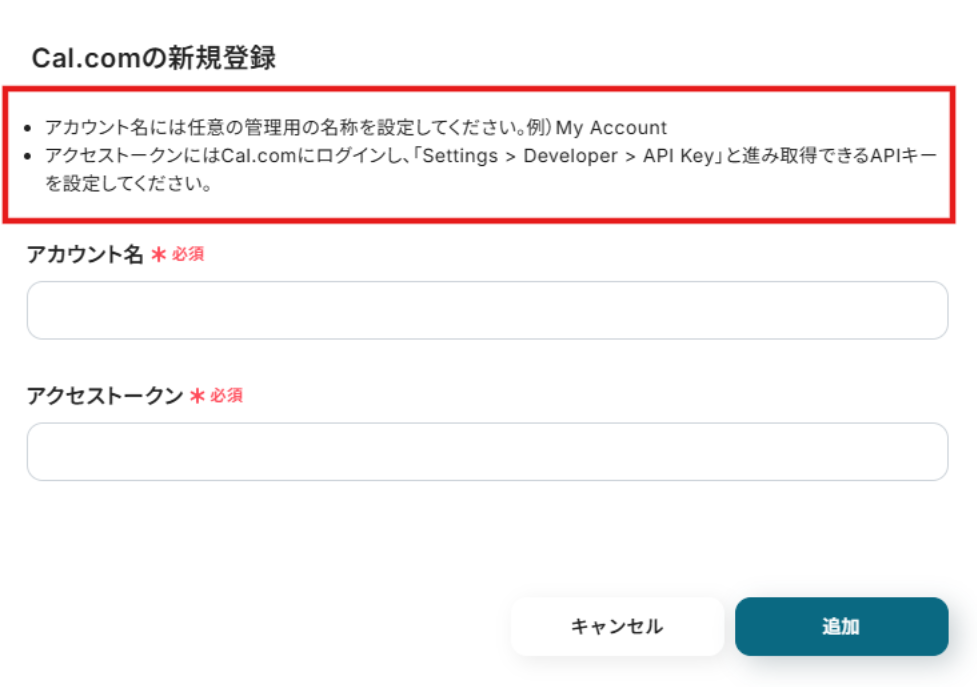
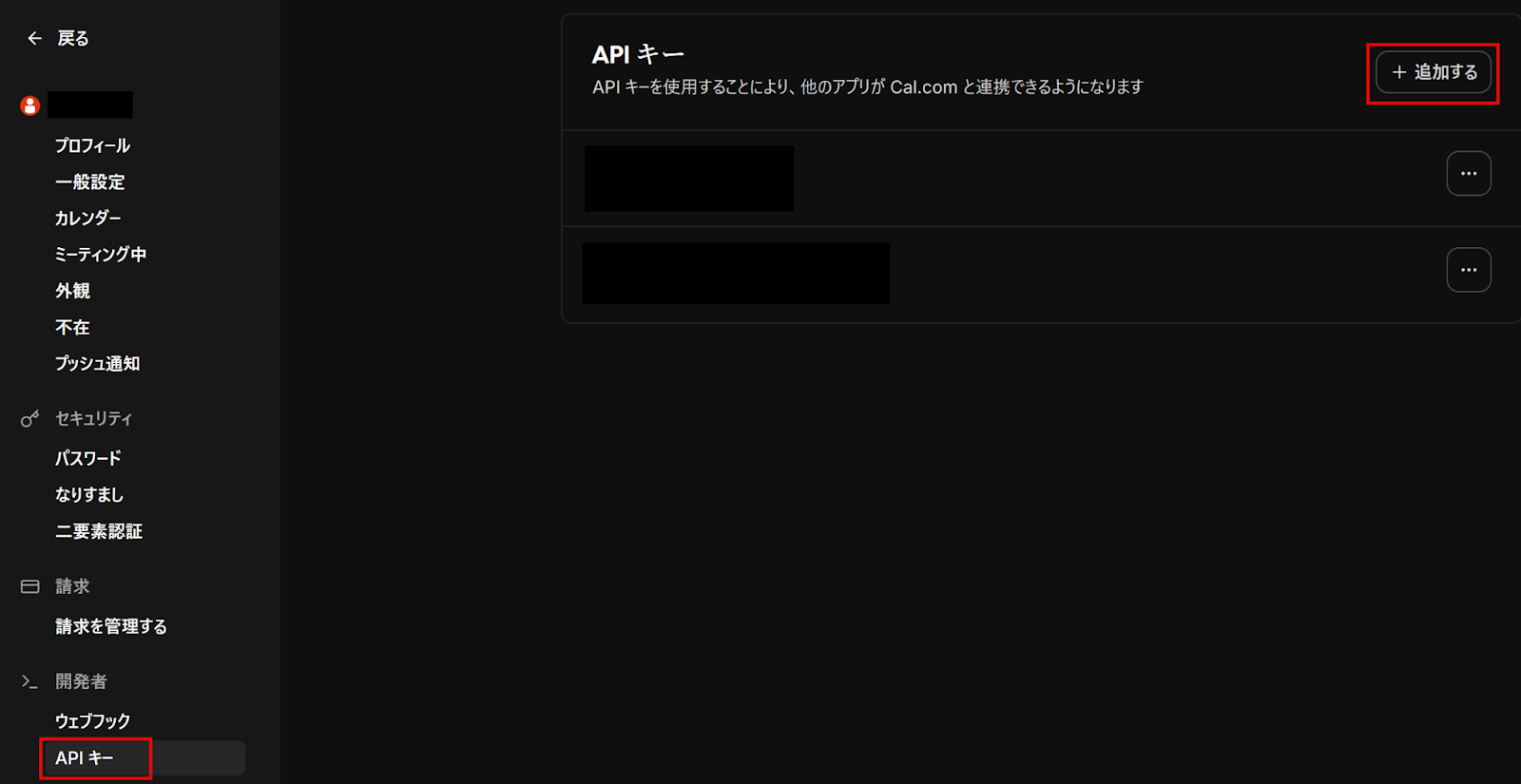
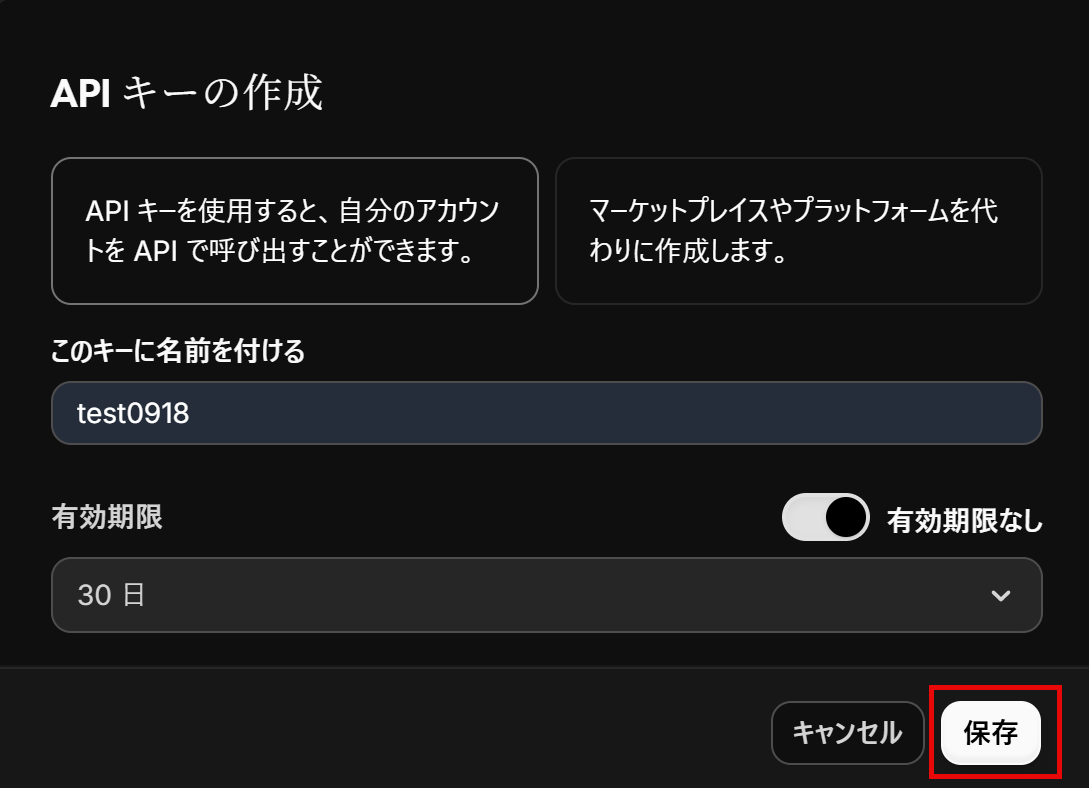
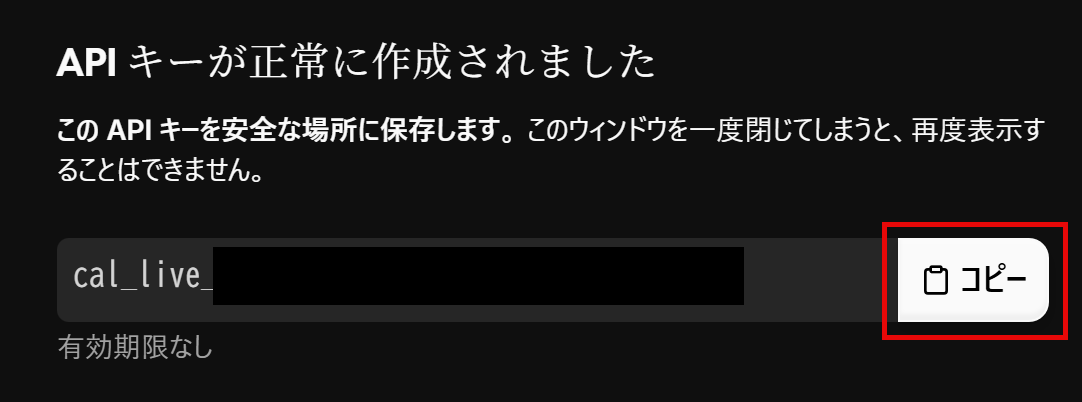
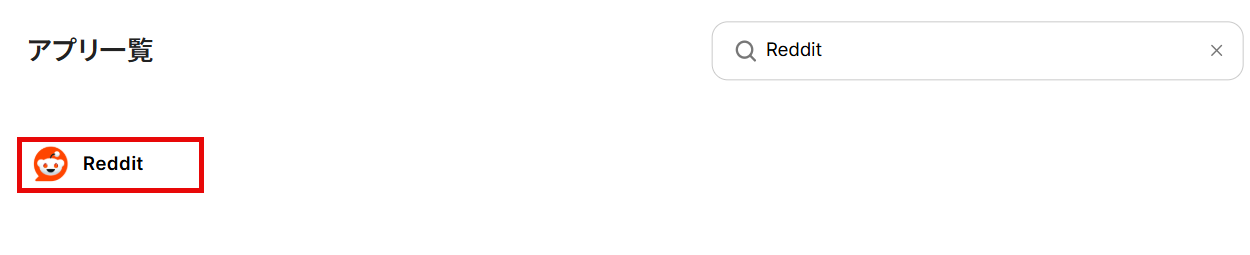
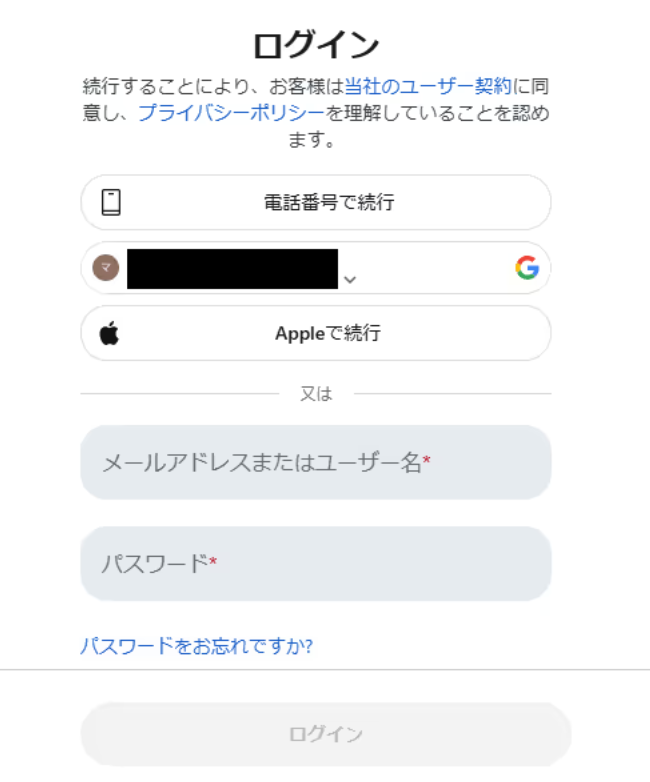
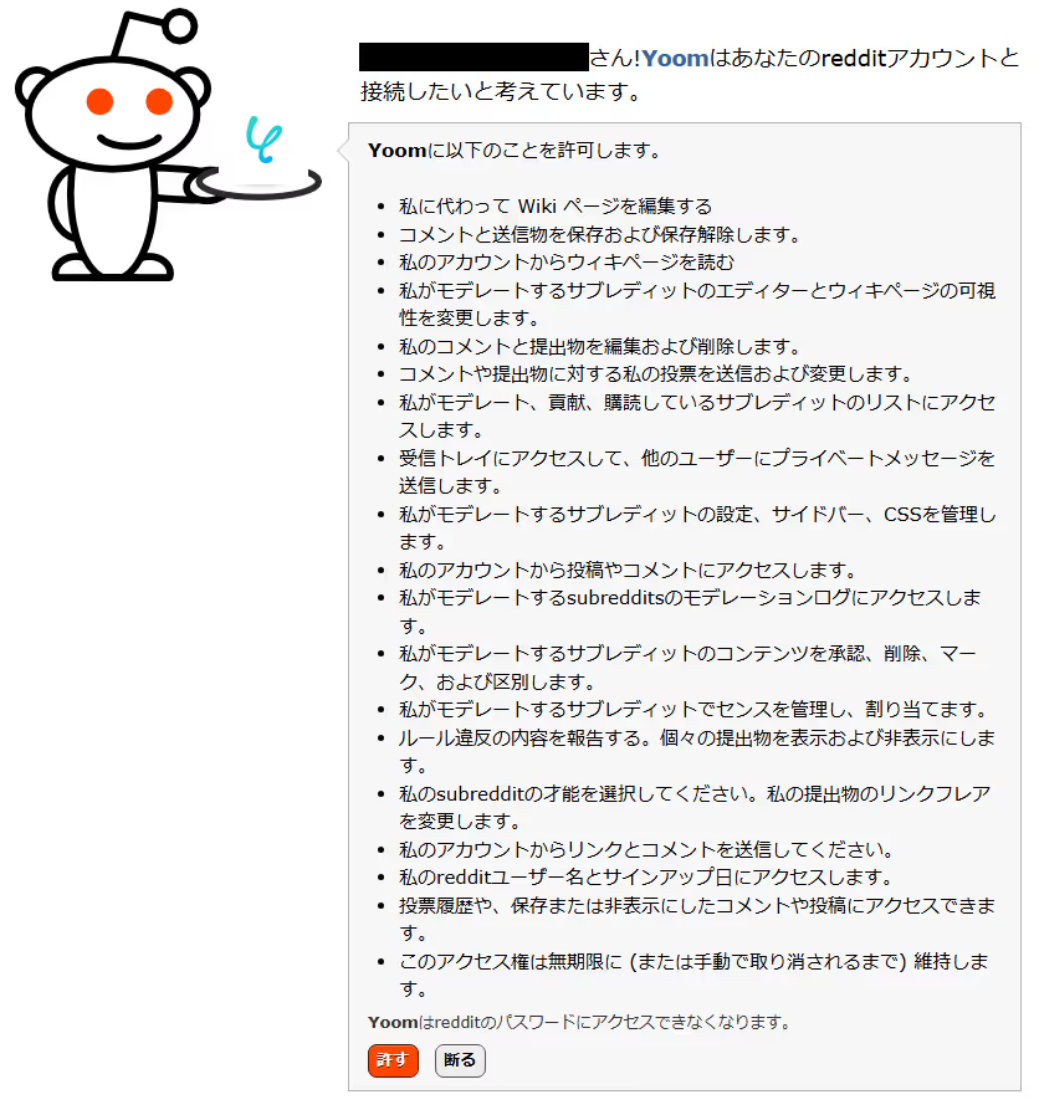
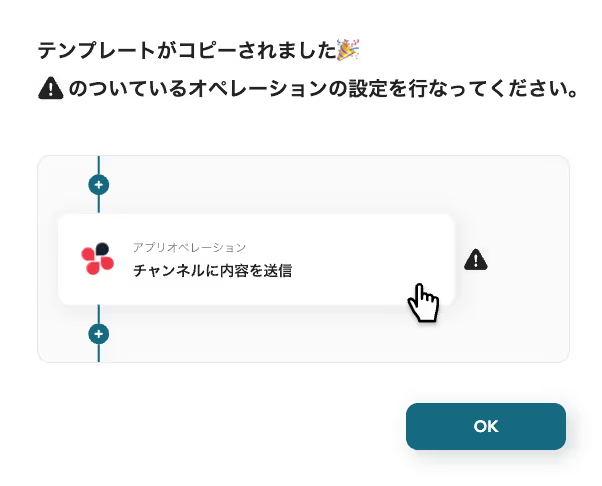
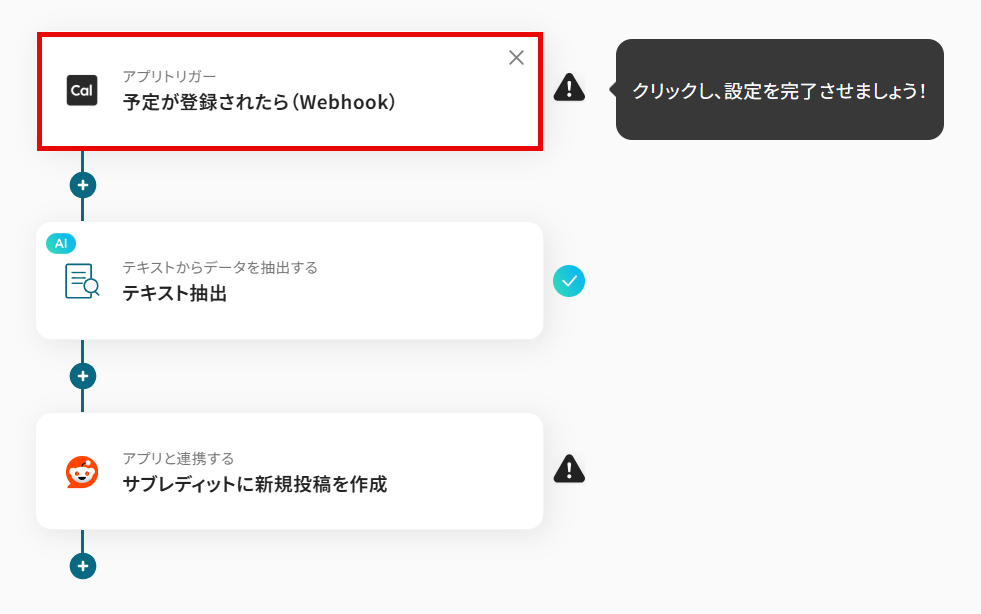

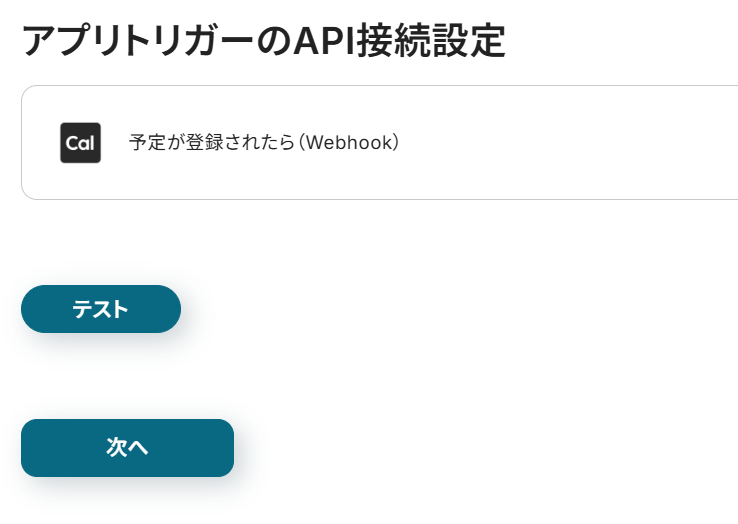
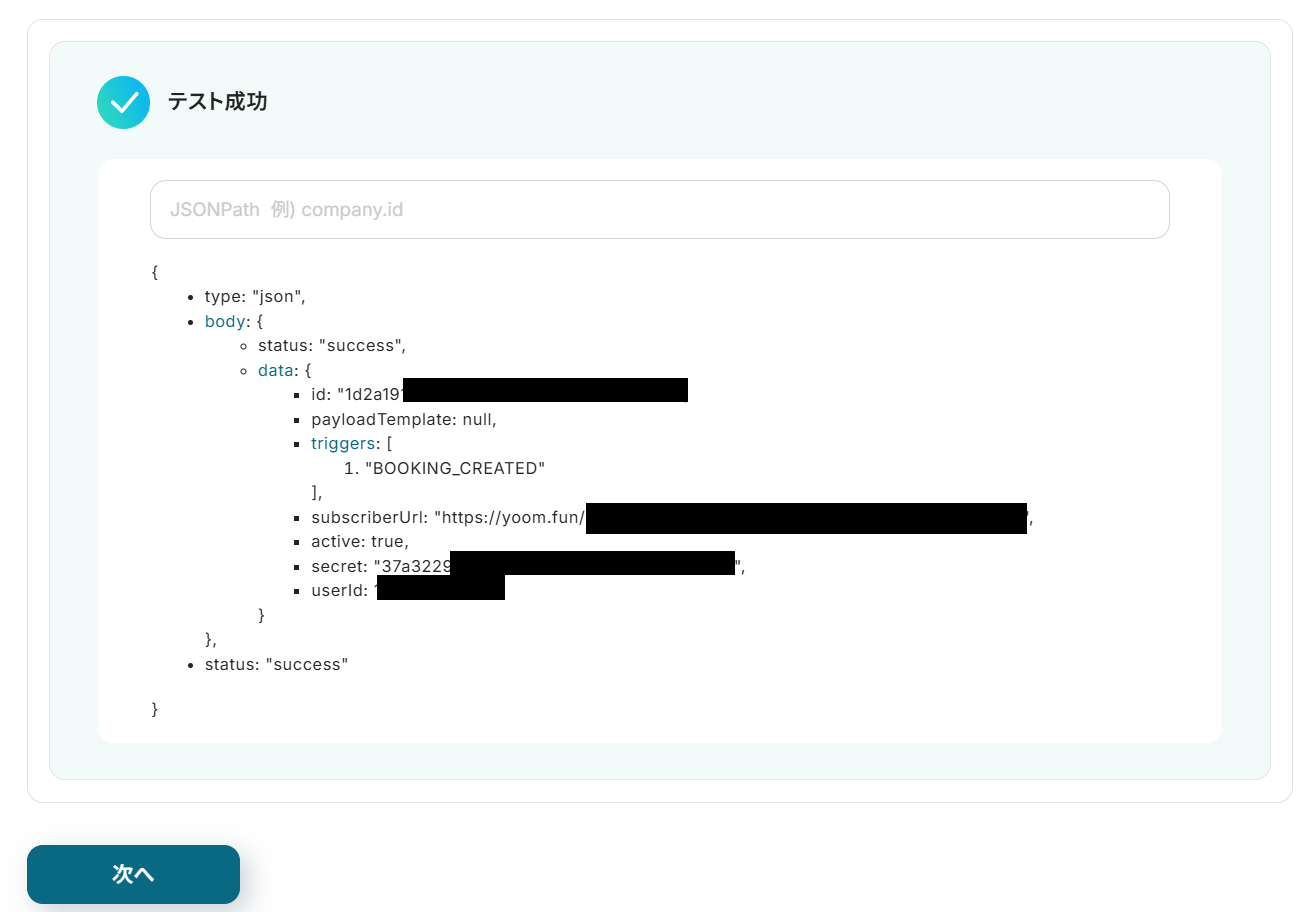
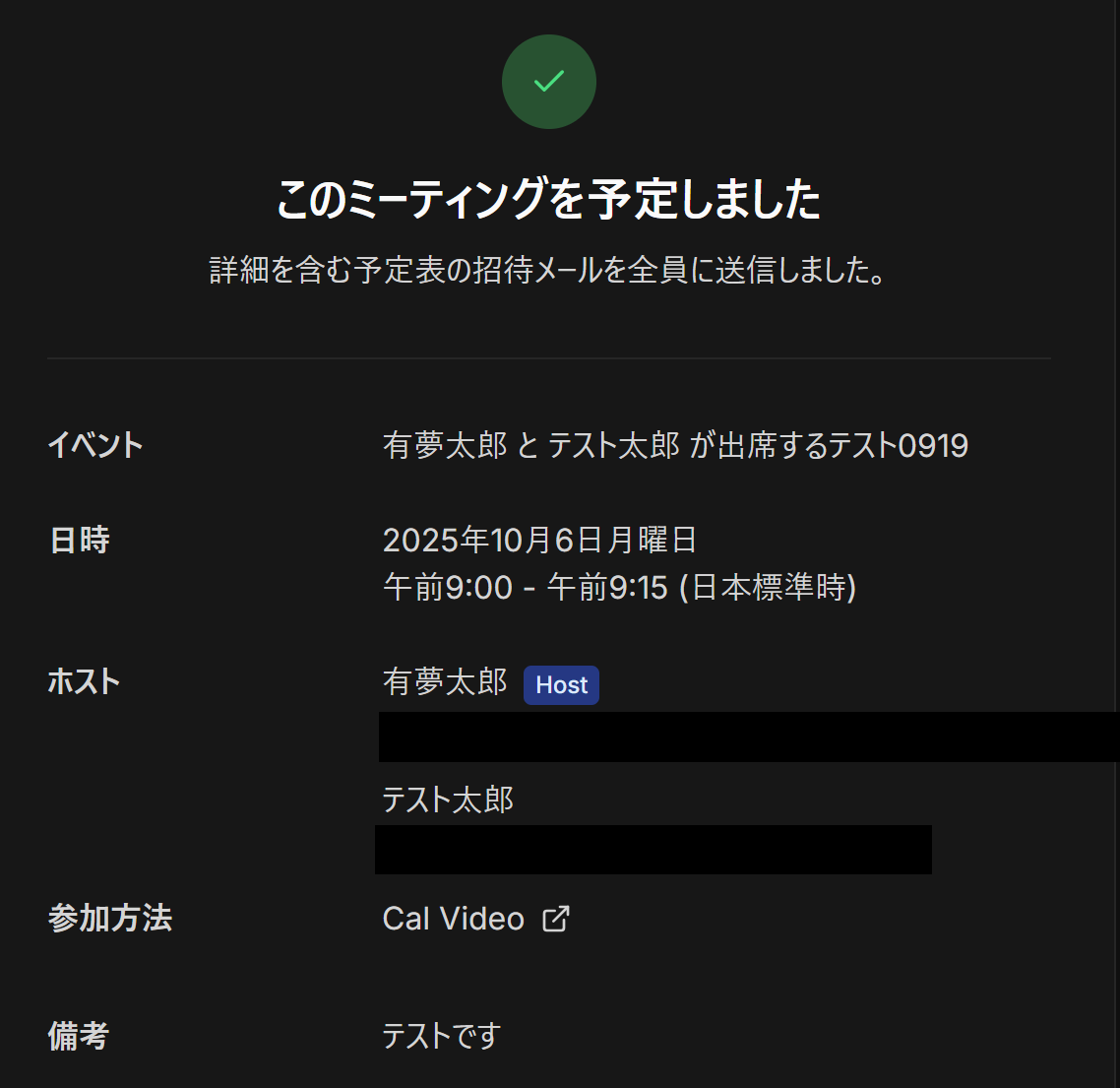
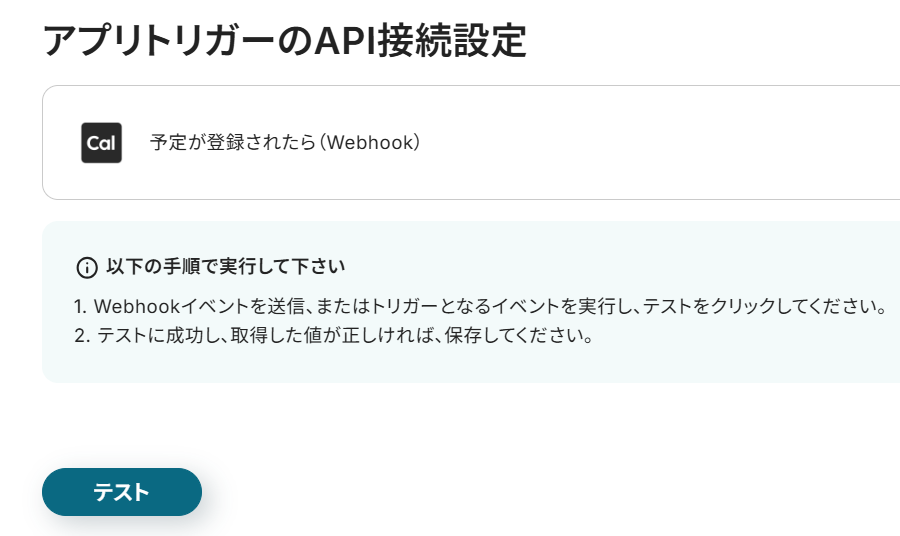
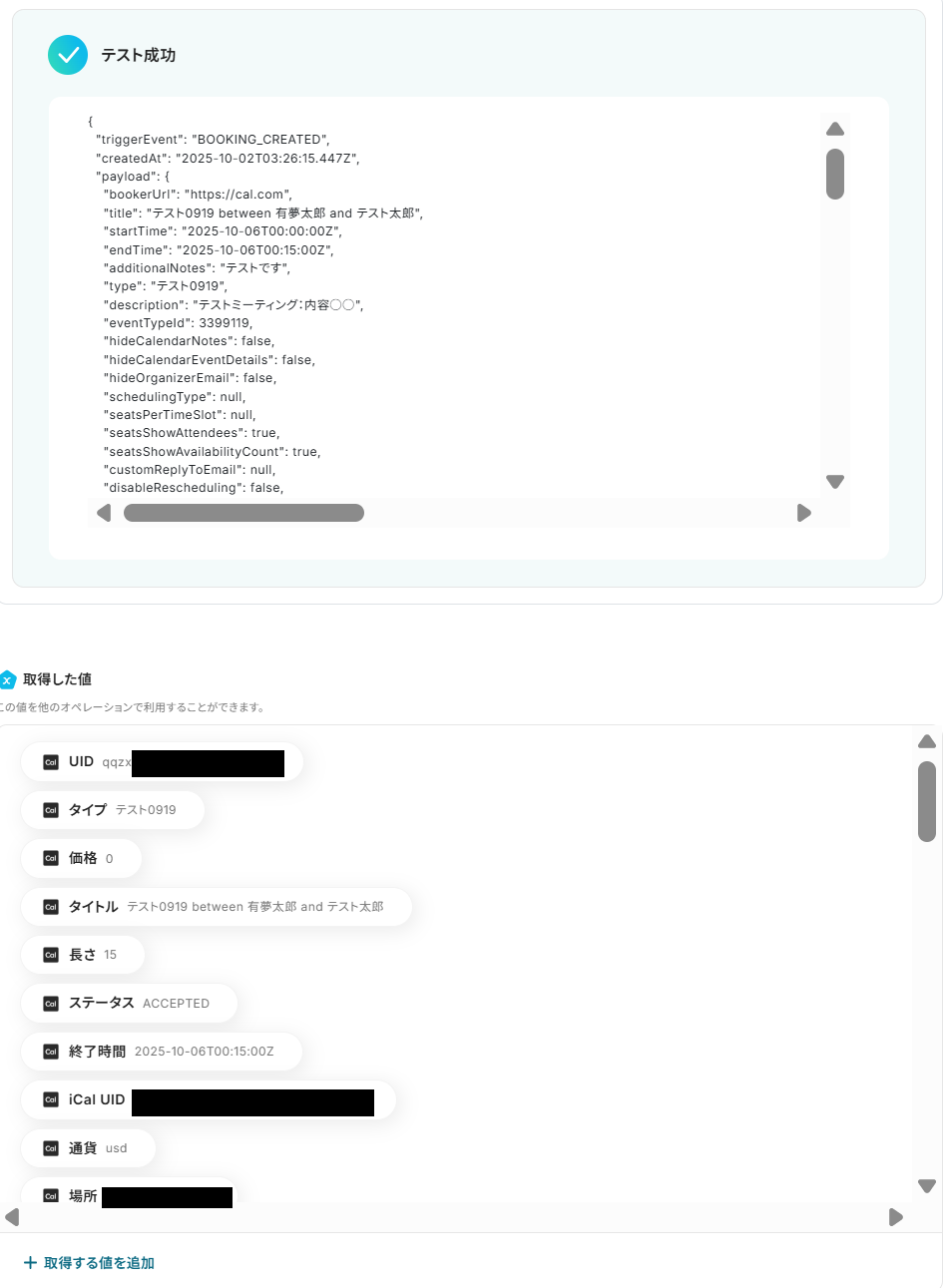
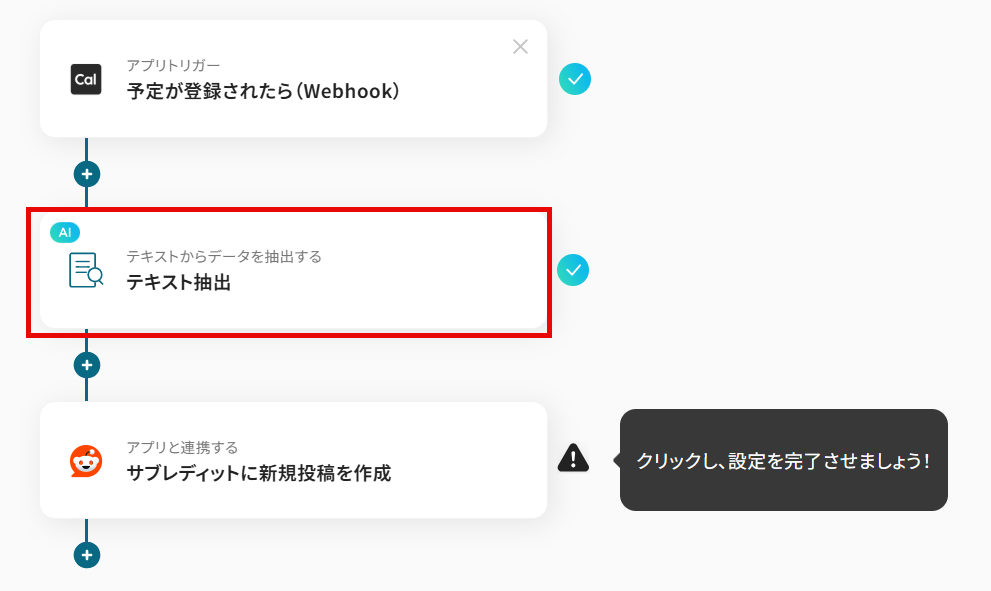
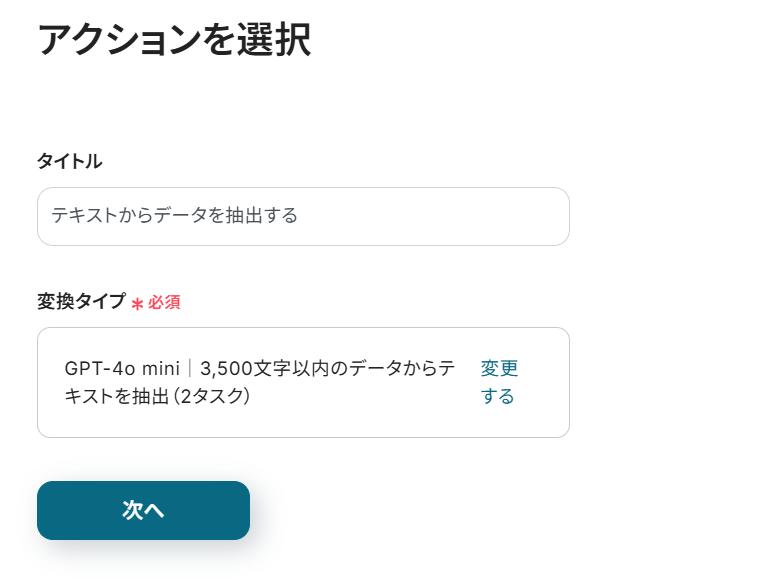
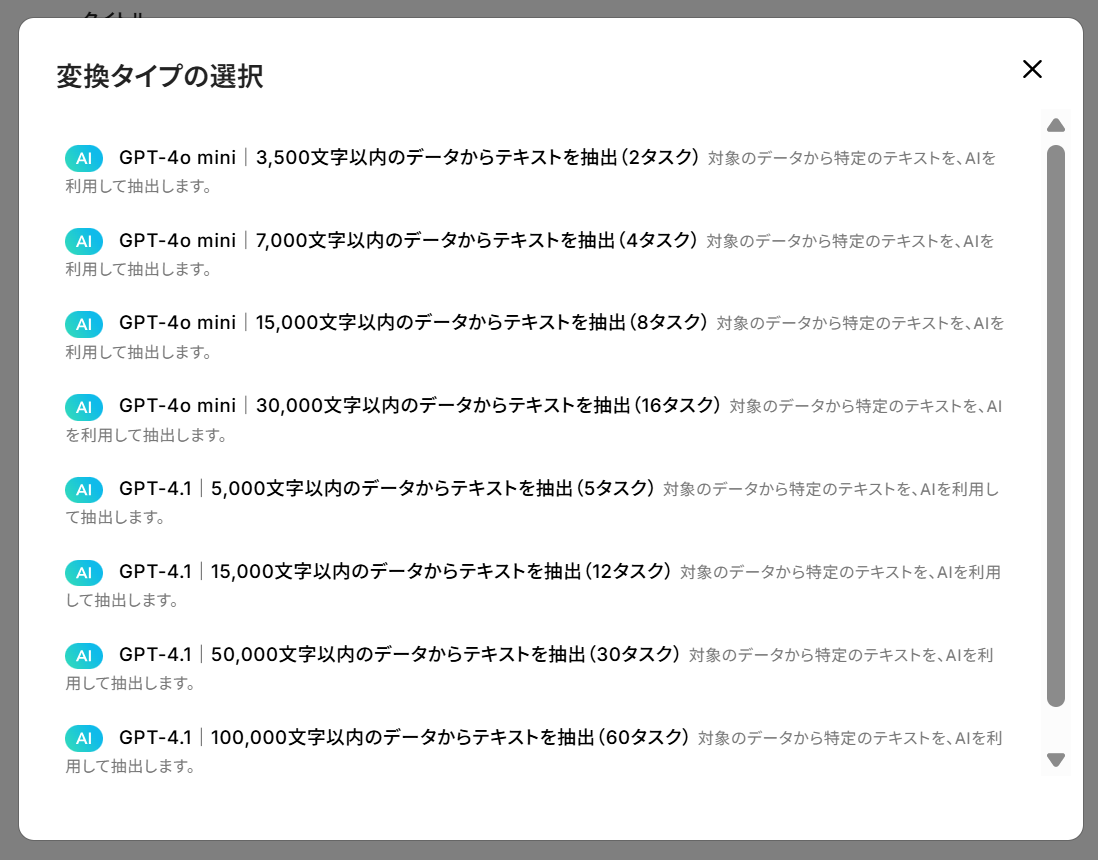
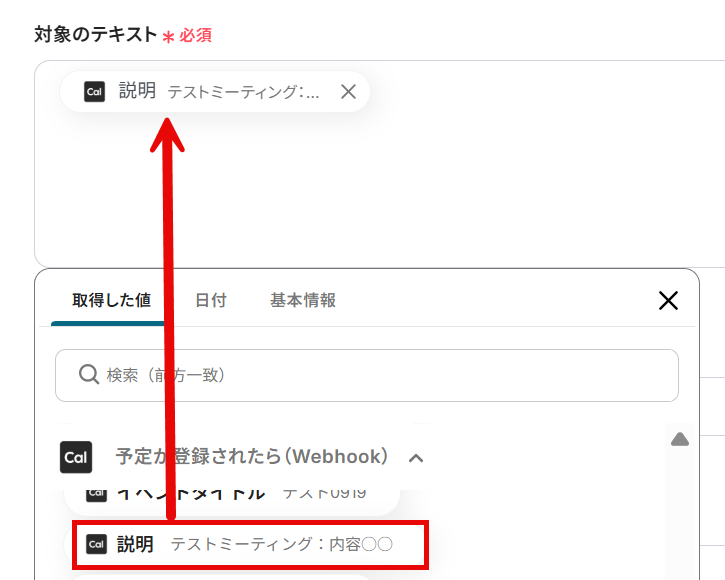
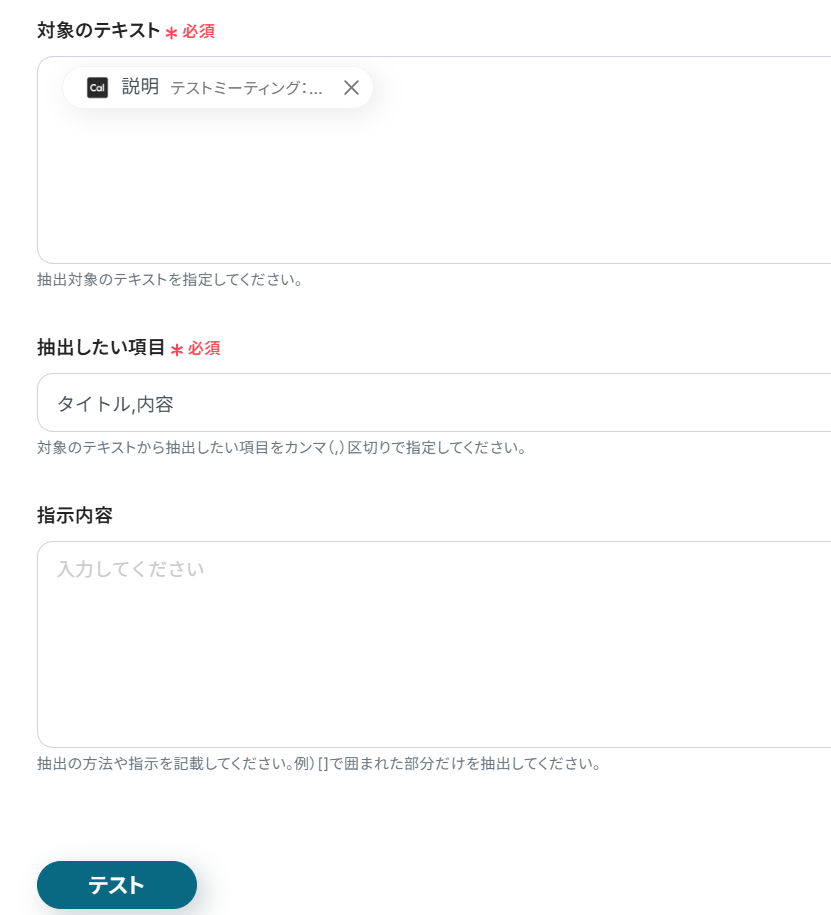
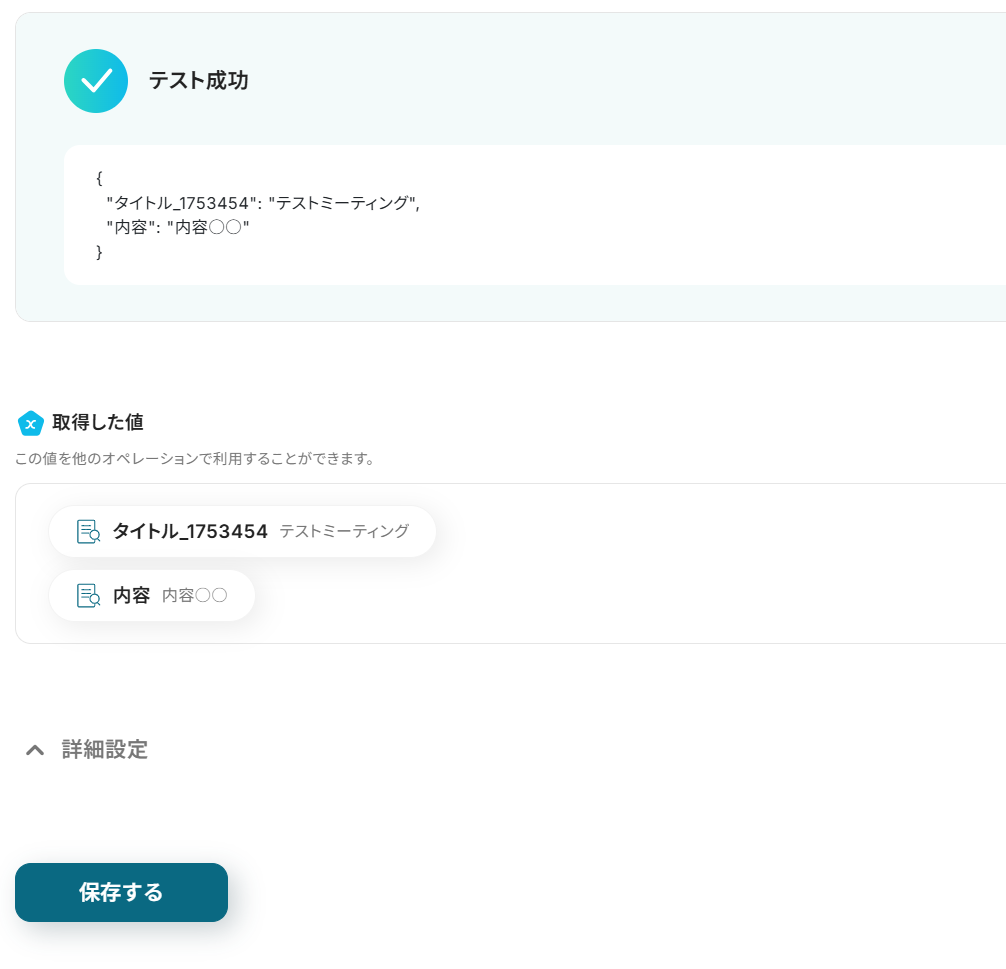
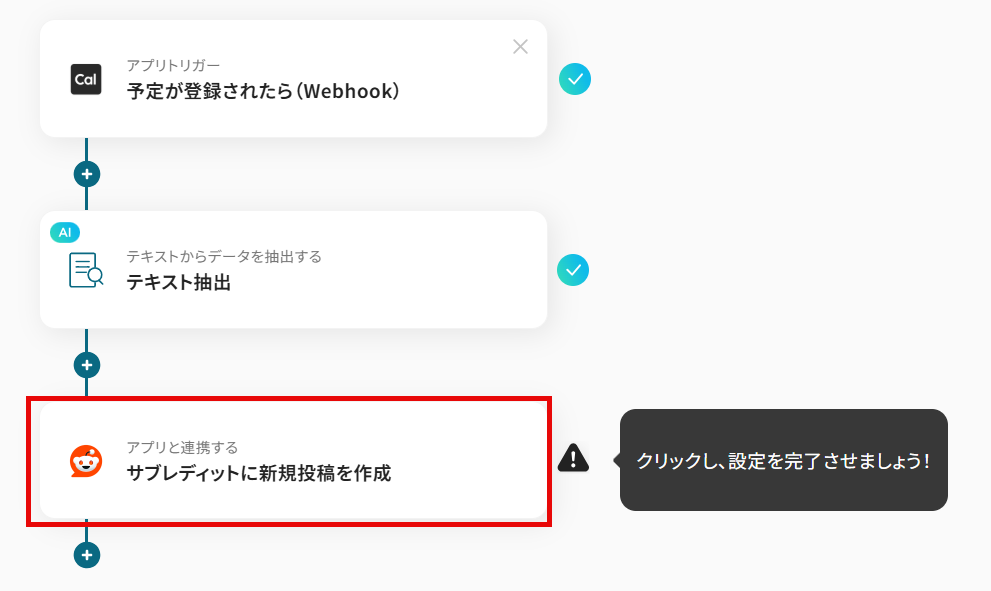
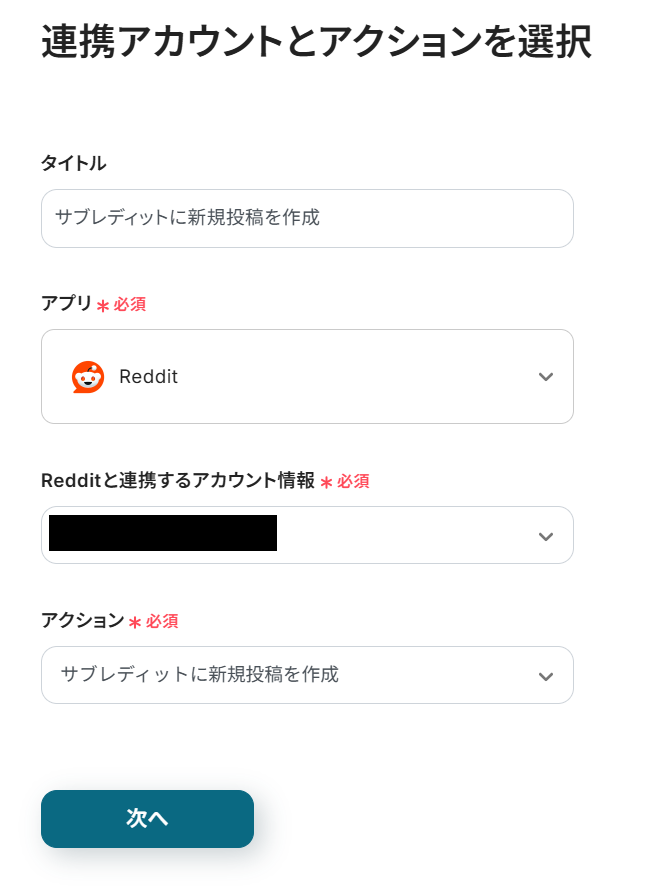
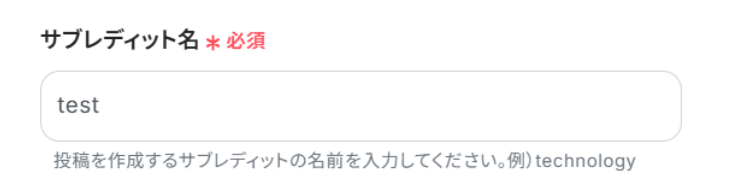
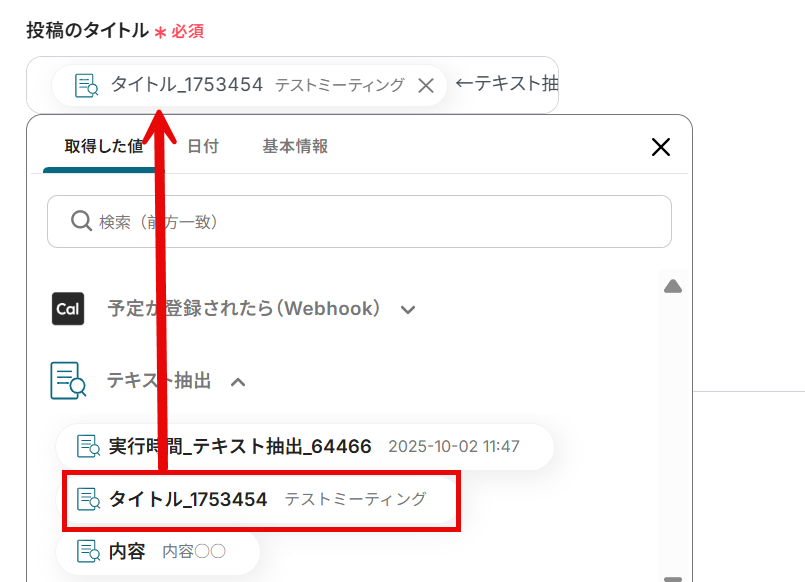
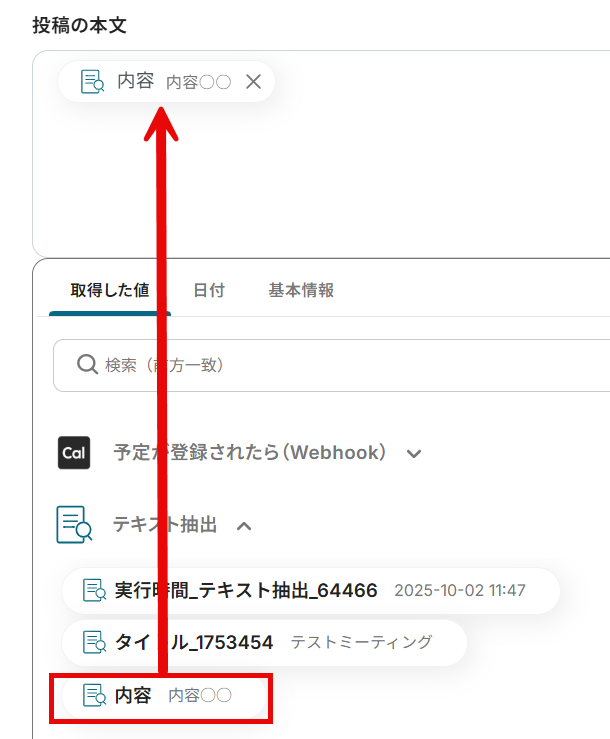
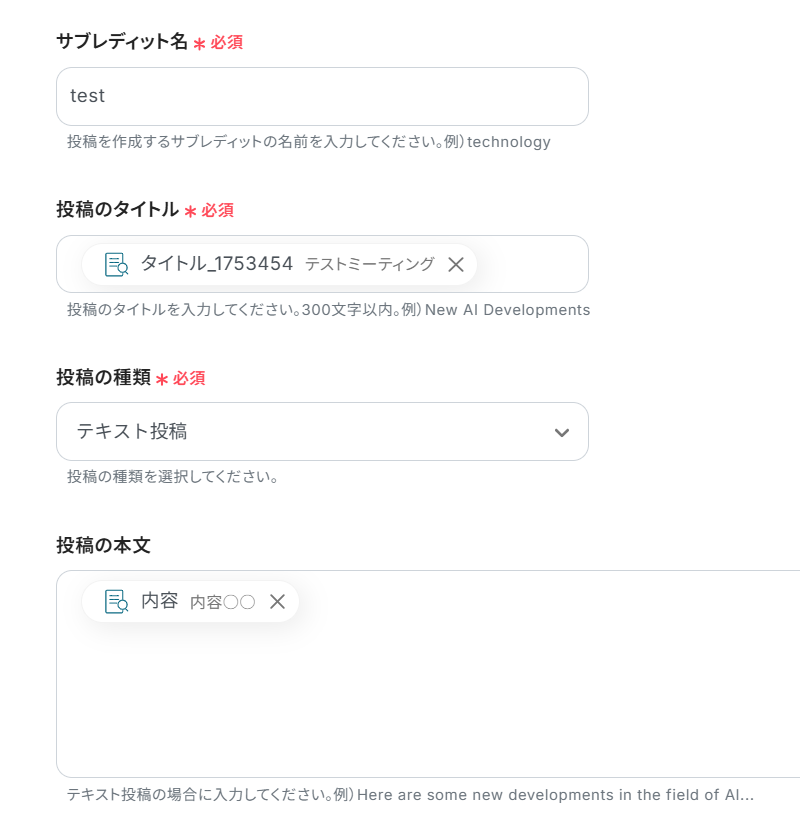
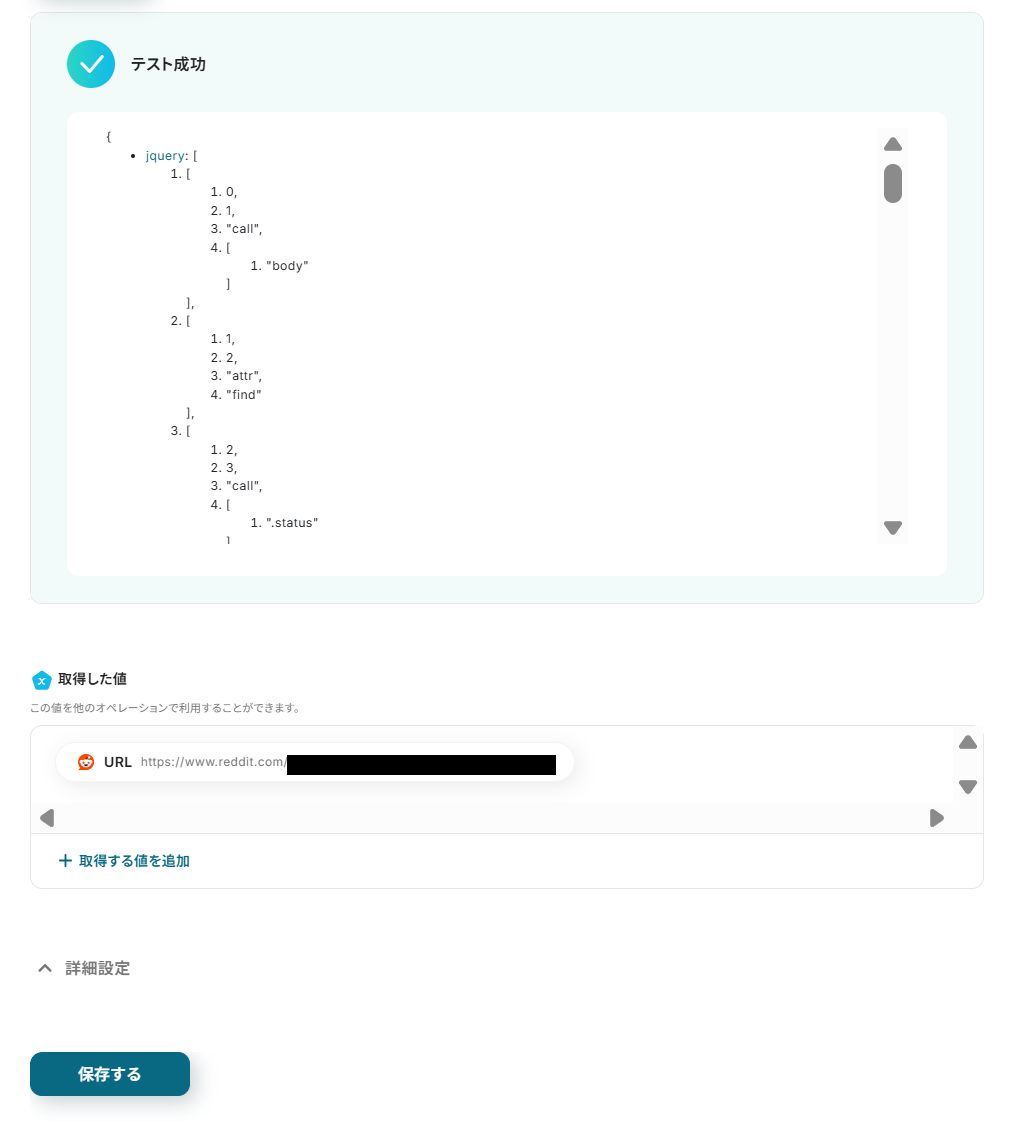
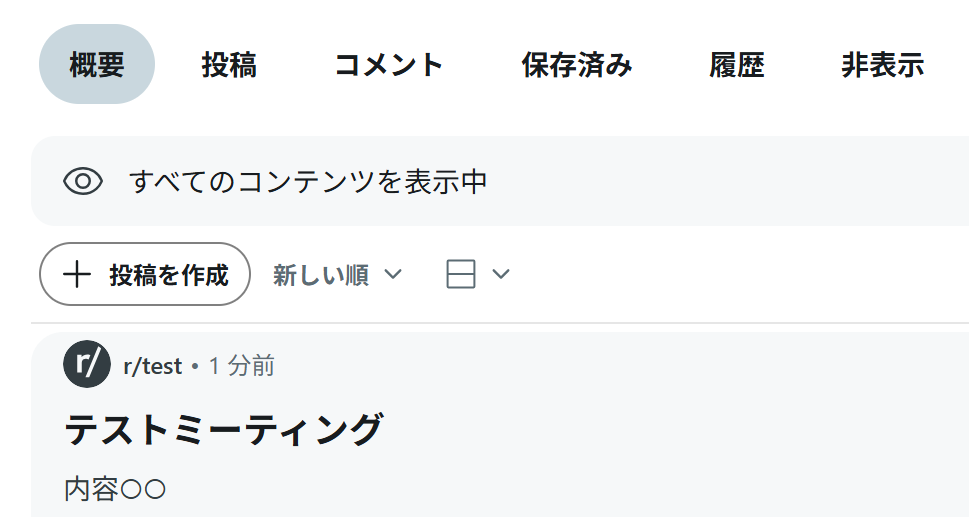
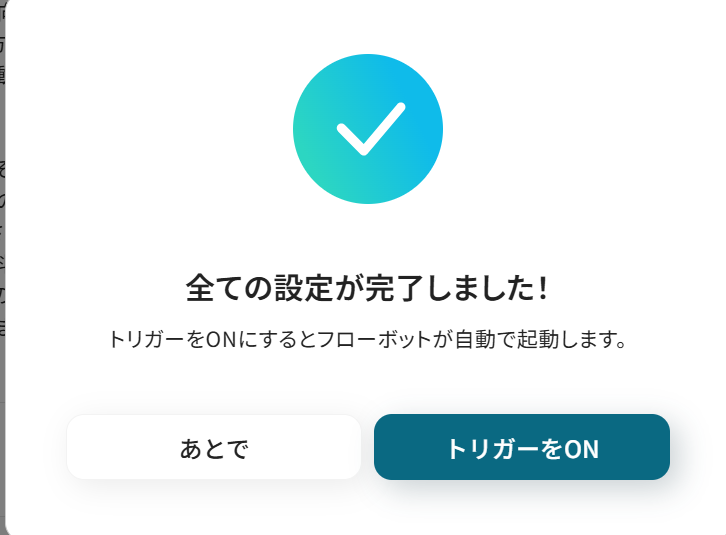
.jpg)